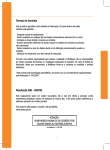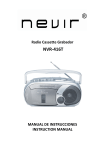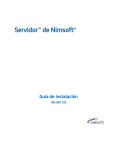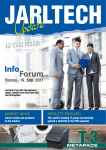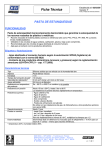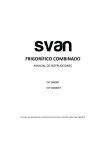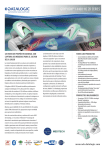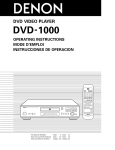Download Ranger 7000
Transcript
Manual de instrucciones de las Básculas Ranger® 7000 ® BÁSCULAS RANGER 7000 ES-1 ÍNDICE 1 INTRODUCCIÓN ....................................................................................................................4 1.1 1.2 1.3 1.4 Descripción................................................................................................................................................... 4 Características ............................................................................................................................................. 4 Definición de palabras de Advertencia y símbolos de Advertencia ............................................................. 4 Precauciones de seguridad.......................................................................................................................... 4 2 INSTALACIÓN .......................................................................................................................5 2.1 2.2 Desempaquetado ......................................................................................................................................... 5 Instalación de componentes ........................................................................................................................ 6 2.2.1.Ajuste del Terminal ............................................................................................................................. 6 2.2.2 Instalación del anillo bobinado y plataforma de pesaje ...................................................................... 6 2.3 Selección de la ubicación ............................................................................................................................. 6 2.4 Conexión a la red eléctrica y encendido de la balanza ............................................................................... 6 2.5 Conexión de la interfaz ................................................................................................................................ 7 2.6 Alineación de la báscula .............................................................................................................................. 7 2.7 Funcionamiento remoto del Terminal .......................................................................................................... 7 2.8 Separación del Terminal de la base de pesaje ............................................................................................ 8 2.9 Montaje del Terminal ................................................................................................................................... 8 2.10 Calibración inicial ......................................................................................................................................... 8 2.10.1 Calibración interna ........................................................................................................................... 8 2.10.2 Calibración externa .......................................................................................................................... 8 3 FUNCIONAMIENTO ...............................................................................................................9 3.1 3.2 3.3 Resumen de la pantalla, pantalla de inicio .................................................................................................. 9 Funciones más importantes y menú principal ............................................................................................ 10 Resumen de piezas y funciones ................................................................................................................ 11 2 APLICACIONES...................................................................................................................12 4.1 4.2 4.3 4.4 4.5 4.6 4.7 4.8 Weighing (Pesaje) ...................................................................................................................................... 12 4.1.1. Ajuste de aplicaciones ..................................................................................................................... 13 4.1.2. Acumulación .................................................................................................................................... 13 4.1.3. Configuración de Entrada/Salida (I/O) ............................................................................................. 14 Recuento de piezas ................................................................................................................................... 15 4.2.1. Configurar el Peso de pieza medio (APW, por sus siglas en inglés) .............................................. 15 4.2.2. Ajuste de aplicaciones ..................................................................................................................... 17 4.2.3. Acumulación .................................................................................................................................... 17 4.2.4. Configuración de Entrada/Salida (I/O) ............................................................................................. 17 Comprobación ............................................................................................................................................ 18 4.3.1. Pesaje de comprobación (predeterminado) .................................................................................... 19 4.3.2. Recuento de comprobación ............................................................................................................. 20 4.3.3. Ajuste de aplicaciones ..................................................................................................................... 20 4.3.4. Configuración de Entrada/Salida (I/O) ............................................................................................. 22 Formulación................................................................................................................................................ 23 4.4.1. Formulación libre (predeterminada) ................................................................................................ 23 4.4.2. Formulación por receta .................................................................................................................... 24 4.4.3. Configuración del Factor y la Tolerancia ......................................................................................... 25 4.4.4. Ajuste de aplicaciones ..................................................................................................................... 25 4.4.5. Configuración de Entrada/Salida (I/O) ............................................................................................. 26 Pesaje porcentual ...................................................................................................................................... 27 4.5.1. Establecimiento de un peso de referencia ...................................................................................... 27 4.5.2. Ajuste de aplicaciones ..................................................................................................................... 28 Rellenado ................................................................................................................................................... 28 4.6.1. Peso Objetivo y Configuración del Valor Determinado ................................................................... 29 4.6.2. Ajuste de aplicaciones ..................................................................................................................... 29 4.6.3. Configuración de Entrada/Salida (I/O) ............................................................................................. 30 Pesaje dinámico / de animales .................................................................................................................. 31 4.7.1. Ajuste de aplicaciones ..................................................................................................................... 32 4.7.2. Configuración del tiempo promedio ................................................................................................. 32 4.7.3. Configuración de Entrada/Salida (I/O) ............................................................................................. 33 Determinación de la densidad.................................................................................................................... 34 ES-2 ® BÁSCULAS RANGER 7000 4.8.1. Ajuste de aplicaciones ..................................................................................................................... 34 4.8.2. Configuración de la Temperatura del Agua/Densidad del líquido ................................................... 35 4.9 Pesaje diferencial ....................................................................................................................................... 36 4.9.1. Ajuste de aplicaciones ..................................................................................................................... 36 4.9.2. Funcionamiento diferencial .............................................................................................................. 37 4.10 Biblioteca .................................................................................................................................................... 38 4.10.1. Creación de un registro en la biblioteca ........................................................................................ 38 4.10.2. Recuperación de un registro en la biblioteca ................................................................................ 39 4.10.3. Editar un registro de la biblioteca almacenado ............................................................................. 39 4.10.4. Eliminación de un registro de la biblioteca almacenado ............................................................... 39 4.11 Funciones adicionales ................................................................................................................................ 39 4.11.1. Peso bajo ....................................................................................................................................... 39 5 CONFIGURACIONES DE MENÚ .........................................................................................40 5.1 5.2 5.3 5.4 5.5 5.6 5.7 5.8 5.9 Navegación por menú................................................................................................................................ 40 Menú principal ............................................................................................................................................ 41 Calibración ................................................................................................................................................. 41 5.3.1. Submenú de calibración .................................................................................................................. 41 5.3.2. Calibración a cero ............................................................................................................................ 41 5.3.3. Calibración de amplitud ................................................................................................................... 41 5.3.4. Calibración de linealidad.................................................................................................................. 42 5.3.5. Calibración interna ........................................................................................................................... 42 5.3.6. Calibración automática .................................................................................................................... 42 5.3.7. Ajuste GEO ...................................................................................................................................... 42 Configuración ............................................................................................................................................. 43 5.4.1. Submenú del ajuste de la báscula ................................................................................................... 43 5.4.2. Reiniciar ........................................................................................................................................... 43 5.4.3. Idioma .............................................................................................................................................. 43 5.4.4. Potencia en unidad .......................................................................................................................... 43 5.4.5. Sonido de la tecla ............................................................................................................................ 43 5.4.6. PantallaX10 ..................................................................................................................................... 43 5.4.7. Regla de código de barras............................................................................................................... 44 Lectura ....................................................................................................................................................... 45 5.5.1. Reiniciar ........................................................................................................................................... 45 5.5.2. Estabilidad ....................................................................................................................................... 45 5.5.3. Rango cero ...................................................................................................................................... 45 5.5.4. Nivel de filtro .................................................................................................................................... 45 5.5.5. Rastreo de cero automático............................................................................................................. 46 5.5.6. Brillo ................................................................................................................................................. 46 5.5.7. Atenuación automática .................................................................................................................... 46 5.5.8. Reposo automático .......................................................................................................................... 46 Aplicaciones ............................................................................................................................................... 46 5.6.1. Encendido/apagado de la aplicación ............................................................................................... 46 Unidades de Pesaje ................................................................................................................................... 47 5.7.1. Submenú de unidades ..................................................................................................................... 47 5.7.2. Reiniciar ........................................................................................................................................... 47 5.7.3. Encendido y apagado de una unidad .............................................................................................. 47 Datos de BPL y GMP ................................................................................................................................. 47 5.8.1. Reiniciar ........................................................................................................................................... 47 5.8.2. Formato de fecha ............................................................................................................................. 47 5.8.3. Fecha ............................................................................................................................................... 47 5.8.4. Formato de hora .............................................................................................................................. 48 5.8.5. Hora ................................................................................................................................................. 48 5.8.6. ID del proyecto ................................................................................................................................. 48 Comunicaciones ......................................................................................................................................... 48 5.9.1. Reiniciar ........................................................................................................................................... 48 5.9.2. Tasa de baudios .............................................................................................................................. 48 ® BÁSCULAS RANGER 7000 ES-3 5.9.3. Paridad............................................................................................................................................. 48 5.9.4. Bits de paridad ................................................................................................................................. 49 5.9.5. Protocolo de enlace ......................................................................................................................... 49 5.9.6. Comandos alternos .......................................................................................................................... 49 5.9.7. Reiniciar ........................................................................................................................................... 49 5.9.8. Solo peso estable ............................................................................................................................ 49 5.9.9. Impresión automática ...................................................................................................................... 49 5.9.10. Imprimir plantilla ............................................................................................................................. 50 5.9.11. Editar plantilla ................................................................................................................................ 50 5.9.12. Salto de línea ................................................................................................................................. 51 5.9.13. Transferencia de datos .................................................................................................................. 51 5.10 Perfiles de Usuario ..................................................................................................................................... 52 5.11 Memoria Alibi.............................................................................................................................................. 53 5.12 Mantenimiento ............................................................................................................................................ 54 5.12.1. Exportar biblioteca ......................................................................................................................... 54 5.12.2. Exportar perfil de usuario............................................................................................................... 54 5.12.3. Importar Unidades de Biblioteca ................................................................................................... 54 5.12.4. Importar Perfil de Usuario .............................................................................................................. 54 6 COMUNICACIÓN SERIAL ...................................................................................................55 6.1 6.2 6.3 6.4 6.5 6.6 Comandos de la interfaz ............................................................................................................................ 55 Interfaz RS232 ........................................................................................................................................... 55 6.2.1. Conectar a un ordenador ................................................................................................................. 56 6.2.2. Conectar a una impresora serial ..................................................................................................... 56 La interfaz USB .......................................................................................................................................... 56 6.3.1. Requisitos del sistema ..................................................................................................................... 56 6.3.2. Conexiones USB ............................................................................................................................. 56 6.3.3. Instalación del software del puerto virtual ....................................................................................... 57 USB Host.................................................................................................................................................... 57 Formato de Impresión ................................................................................................................................ 57 Ejemplos de impresión ............................................................................................................................... 58 7 LEGAL PARA EL COMERCIO ............................................................................................60 7.1 7.2 7.3 Configuración ............................................................................................................................................. 60 Verificación ................................................................................................................................................. 60 Sellado ....................................................................................................................................................... 60 8 MANTENIMIENTO ...............................................................................................................61 8.1 8.2 8.3 8.4 8.5 8.6 Calibración ................................................................................................................................................. 61 Información................................................................................................................................................. 61 Limpieza ..................................................................................................................................................... 62 Resolución de problemas........................................................................................................................... 62 Información de mantenimiento ................................................................................................................... 62 Actualizaciones de Software ...................................................................................................................... 62 9 DATOS TÉCNICOS..............................................................................................................63 9.1 9.2 9.3 9.4 9.5 Especificaciones ........................................................................................................................................ 63 Dibujos y dimensiones ............................................................................................................................... 65 Valores Geo de la mesa ............................................................................................................................. 66 Opciones .................................................................................................................................................... 67 Lista de los Iconos de Botón ...................................................................................................................... 68 10 CUMPLIMIENTO ..................................................................................................................72 ® ES-4 1. BÁSCULAS RANGER 7000 INTRODUCCIÓN Descripción 1.1 La báscula Ranger 7000 es un instrumento de pesaje de precisión que podrá utilizar durante muchos años si se emplea adecuadamente. Las básculas Ranger 7000 de Ohaus están disponibles en capacidades de 3000 gramos a 60 kilogramos. 1.2 Características Diseño modular: Las básculas Ranger 7000 de Ohaus están formadas por dos módulos interconectados: un terminal y una base. Dependiendo de las necesidades del usuario, la unidad se puede utilizar con el terminal conectado a la base o en forma remota con un solo cable de interconexión de 2 metro de longitud. También, como accesorios, hay disponibles un kit de torre y un cable de extensión opcionales. 1.3 Definición de palabras de Advertencia y símbolos de Advertencia Las indicaciones de seguridad están marcadas con palabras de advertencia y símbolos de advertencia. Muestran cuestiones y advertencias de seguridad. Hacer caso omiso de las indicaciones de seguridad puede provocar lesiones personales, daños en el equipo, fallos de funcionamiento y resultados falsos. Palabras de advertencia ADVERTENCIA PRECAUCIÓN Atención Nota para una situación de peligro con riesgo medio, que podría ocasionar lesiones o la muerte si no se evita. para una situación de peligro con riesgo bajo, que podría ocasionar daño al dispositivo o a la propiedad o la pérdida de datos, o lesiones si no se evita. para información importante sobre el producto para información útil sobre el producto Símbolos de advertencia 1.4 Peligro general Peligro de descarga eléctrica Corriente alterna Información Precauciones de seguridad Precaución: Lea todas las advertencias de seguridad antes de la instalación, conexión o reparación del equipo. No cumplir con estas advertencias podría causar daños corporales y/o daños en la propiedad. Guarde las instrucciones para futuras consultas. Compruebe que el rango de voltaje de entrada impreso en la etiqueta de datos y el tipo de enchufe coincidan con la alimentación por CA utilizada. Conecte únicamente los modelos que se suministran con un cable de corriente con conexión a tierra a una toma de corriente con conexión a tierra compatible. No coloque la báscula de forma que el cable de corriente sea difícil de desconectar de la toma de corriente. Asegúrese de que el cable de corriente no represente un posible obstáculo o peligro de tropiezo. Esta báscula es solo para uso en interiores. Utilice la báscula solo en ambientes secos. No deje caer objetos en el plato. Utilice solo los accesorios y periféricos aprobados. Use el equipo solo en las condiciones ambientales especificadas en estas instrucciones. Desconecte el equipo de la fuente de alimentación cuando lo esté limpiando. No utilice el equipo en entornos peligrosos o inestables. El mantenimiento debe ser realizado solamente por personal autorizado. ® BÁSCULAS RANGER 7000 2. INSTALACIÓN 2.1 Desembalaje ES-5 Desembale con cuidado la báscula Ranger 7000 y cada uno de sus componentes. Los componentes incluidos varían dependiendo del modelo de la báscula (consulte la tabla a continuación). Guarde el embalaje para garantizar un almacenamiento y transporte seguros. R71MHD3 R71MD3 R71MHD15 R71MD15 Componente incluido Foto R71MHD6 R71MD6 R71MHD35 R71MD35 Terminal X X X X Base de pesaje X X X X X X X X Plataforma de pesaje 200 x 200 mm Plataforma de pesaje 240 x 240 mm Plataforma de pesaje 311 x 371 mm Parabrisas Disco compacto X X X Manual de instrucciones X X ® ES-6 2.2 BÁSCULAS RANGER 7000 Instalación de componentes Consulte las ilustraciones e instrucciones que aparecen a continuación para identificar y montar su báscula Ranger 7000 con sus componentes. Se deben montar todos los componentes antes de utilizar la báscula. 2.2.1 Ajuste del Terminal La báscula Ranger 7000 se entrega con el Terminal ya conectado (acoplado) a la base. No es necesario un ajuste adicional. Consulte las ilustraciones e instrucciones que aparecen a continuación para identificar y montar su báscula Ranger 7000. Nota: el Terminal es idéntico en todos los modelos de la báscula Ranger 7000. 2.2.2 2.3 Instalación del anillo bobinado y plataforma de pesaje 1. Coloque el anillo bobinado en la posición correcta (R71MHD3, R71MHD6). 2. Coloque la plataforma en la araña. Selección de la ubicación Evite vibraciones excesivas, fuentes de calor, corrientes de aire o cambios bruscos de temperatura. Deje suficiente espacio libre. Nota: los cables de la interfaz se conectan al Terminal. El Terminal se puede quitar y montar en la pared o colocar en una mesa separada de la báscula. 2.4 Conexión a la red eléctrica y encendido de la báscula La báscula Ranger 7000 viene con un cable de corriente CA. Conecte el cable de corriente a una toma eléctrica con conexión a tierra adecuada y pulse el botón ON (ENCENDIDO) que se encuentra en el lateral de la base (consulte la figura que aparece a continuación). Botón ON (ENCENDIDO) Botón ON (ENCENDIDO) de encendido en el lateral de la base. Atención: permita que el equipo se caliente durante 60 minutos para obtener un rendimiento de pesaje óptimo. ® BÁSCULAS RANGER 7000 2.5 ES-7 Conexión de la interfaz Utilice el puerto RS-232 integrado para conectarla a un ordenador o una impresora con un cable de serie estándar (intermedio). O conéctela utilizando el puerto USB de la balanza. RS232 Conecta a la base USB maestro USB esclavo Utilizado para las opciones Utilizado para las opciones Conexiones de la interfaz a la parte posterior del Terminal. Ranura de cable Pase el cable del Terminal por las bobinas de los cables en la parte inferior de la báscula. O pase el cable por la ranura cercana al botón de liberación. 2.6 Nivelación de la báscula Solo las básculas niveladas con precisión horizontal proporcionan resultados de pesaje precisos. Las básculas certificadas tienen un nivel de burbuja para simplificar el alineamiento. Gire los pies regulables de la báscula hasta que la burbuja de aire del nivel de burbuja se encuentre dentro del círculo interior. 2.7 Funcionamiento remoto del Terminal El Terminal se comunica con la base de pesaje a través del cable del Terminal. Este cable se debe conectar al Terminal para una correcta visualización en la Ranger 7000. Si asíse desea, la báscula Ranger 7000 puede funcionar con el Terminal conectado o de forma remota (hasta a 2 metros de distancia). ® ES-8 BÁSCULAS RANGER 7000 2.8 Separación del Terminal de la base de pesaje 1. Para quitarlo, pulse ambos botones de liberación hacia dentro (al mismo tiempo) y deslice suavemente el Terminal hacia usted (hacia fuera) hasta retirarlo completamente. Estos botones de liberación desacoplan los dos ganchos que sostienen el Terminal a la base. Se conecta un cable al Terminal. Tenga cuidado para no dañar o desconectar el cable. Para volver a conectar el Terminal, pulse los dos botones de liberación y deslice el Terminal hacia la base hasta que los ganchos hagan clic y se coloquen correctamente para sostener al Terminal. 2. Botones de liberación Base y Terminal 2.9 Montaje del Terminal Si asíse desea, el Terminal se puede montar a una pared o mesa utilizando sujetadores (no suministrados) que son adecuados para el tipo de superficie de montaje. Huecos de montaje 50 mm / 1,97 pulgadas 2.10 Calibración inicial Si se instala la báscula por primera vez y si se desplaza a otra ubicación, se debe calibrar para garantizar resultados de pesaje exactos. 2.10.1 Calibración interna Los modelos R71MHD tienen AutoCal integrada que permite calibrar la báscula automáticamente y no requiere masas de calibración. Si asíse prefiere, la báscula se puede calibrar manualmente con masas externas. Disponga de las masas de calibración adecuadas antes de iniciar la calibración. Consulte la sección de calibración para procedimiento de masas y calibración. 2.10.2 Calibración externa Los modelos R71MD se pueden calibrar manualmente con masas externas. ® BÁSCULAS RANGER 7000 3. 3.1 ES-9 FUNCIONAMIENTO Resumen de la pantalla, pantalla de inicio CONTROLES Botón Acción Entra/Sale del menú de biblioteca Cambia entre los modos de aplicación disponibles Envía los datos de medición a los puertos de comunicación disponibles de acuerdo con la configuración actual. Muestra la información sobre el Modo de la Aplicación, Biblioteca, Usuario y Menú Entra/Sale del menú de Usuario Cambia la unidad de peso principal entre las unidades disponibles Pulsación corta: Entrada ‘2’-‘9’ Para introducir ‘A’ pulse veces. 2 veces. Para ‘Z’ minúscula, pulse 5 Pulsación corta: Entrada ‘0’ Pulsación larga: Va a la pantalla de Inicio de sesión de Usuario Pulsación corta: Entrada ‘1’ Pulsación larga: Cambie la plataforma entre la báscula 1 y la báscula 2 Pulsación corta: Borra caracteres/cadenas al editar la cadena Si no hay entrada activada, borre la biblioteca activa actual Cuando no hay ningún valor añadido, pulsar el botón cambiará el signo del valor entre positivo y negativo. Pulsación corta: Entrada ‘.’, espacio, ‘_’ (espacio) Para introducir ‘_’ pulse Realiza la puesta a cero 3 veces. Realiza una operación de tara. Al introducir primero el valor y después pulsar este botón el número introducido se establecerá como valor de la tara preseleccionada. ® ES-10 BÁSCULAS RANGER 7000 Modo actual Capacidad Información sobre asistencia Estabilidad Campo de peso principal Bruto (NET for net indicator) Tara predefinida Guías de capacidad o estado: Varían según la aplicación Campo de referencia Iconos de función relacionados con los botones inteligentes 3.2 Funciones más importantes y Menú de Inicio NAVEGACIÓN POR EL MENÚ Y LA PANTALLA Pulse el botón del Menu (Menú) para abrir la lista del menú. Pulse los botones y arriba a abajo respectivamente que se encuentran a continuación para mover la lista de Para seleccionar el elemento del menú resaltado, pulse anterior. Calibration (Calibración): Seleccione para ver las opciones de calibración. Setup (Ajuste): Seleccione para ver las preferencias de usuario. . Pulse para volver a la pantalla Read Out (Lectura): Seleccione para ver los ajustes de la báscula. Application Modes (Modos de aplicación): Seleccione para ver los modos de aplicación. Weighing Units (Unidades de pesaje): Seleccione para ver las unidades de pesaje. GLP/GMP Data (Datos de BPL y GMP): Introduzca datos de usuario para su trazabilidad. Communication (Comunicación): Seleccione para ver los ajustes de comunicación. User Profile (Perfil de usuario): Seleccione para ver los ajustes del perfil de usuario. Alibi Memory (Memoria Alibi): Seleccione para ver los ajustes de la memoria Alibi. Nota: Este menú solo se muestra cuando está instalada la opción Alibi. Maintenance (Mantenimiento): Seleccione para ver los ajustes de mantenimiento. ® BÁSCULAS RANGER 7000 3.3 ES-11 Resumen de piezas y funciones Plataforma de pesaje Botón ON/OFF (ENCENDIDO/APAGADO) Base Indicador de nivel Pie de nivelado ajustable para el usuario Terminal ® ES-12 4. BÁSCULAS RANGER 7000 APLICACIONES La báscula se puede configurar para funcionar en varios modos de Aplicación, consulte la sección 5.6 para obtener información sobre cómo activar/desactivar cada modo de aplicación. Pulse para seleccionar una aplicación activada. La aplicación actual se mostrará en la esquina superior izquierda de la pantalla de inicio (consulte la sección 3.1). La báscula Ranger 7000 incorpora las siguientes aplicaciones. Weighing (Pesaje) Counting (Recuento) Check Formulation Percent (Comprobación) (Formulación) Weighing (Pesaje Porcentual) Filling Dynamic (Rellenado) (Dinámico) (para animales) Density Differential Determination (Diferencial) (Determinación de la Densidad) Nota: Antes de utilizar cualquier aplicación, asegúrese de haber nivelado y calibrado la báscula. 4.1 Pesaje Utilice esta aplicación para determinar el peso de elementos en la unidad de medición seleccionada. Pulse el botón hasta que se muestre Weighing (pesaje) en la parte superior izquierda de la pantalla de inicio (esta aplicación es la que aparece predeterminada). Pulse Tare (Tara) o Zero (Cero) si fuera necesario para dar inicio. Coloque objetos en el plato para ver el peso. Cuando esté estable, aparecerá * . El valor resultante se muestra en la línea de pesaje principal de la unidad activa de medición. La pantalla de inicio de PESAJE Línea de pantalla de Inicio Campos de referencia Funciones Nota: Consulte la sección 9.5, o pulse el botón para una explicación del icono del botón. Icono de aplicación ® BÁSCULAS RANGER 7000 4.1.1 ES-13 Ajuste de aplicaciones La aplicación se puede personalizar para varias preferencias de usuario. Pulse el botón que corresponde al icono para acceder a la Configuración. Se mostrará la pantalla de Configuration (Configuración). Para cambiar la configuración como desee, seleccione el elemento de la lista y pulse el botón que corresponde a . Para volver a la pantalla de inicio de la aplicación, pulse el botón que corresponde a . Las configuraciones de Pesaje se definen a continuación (los valores predeterminados se muestran en negrita) Elemento Auto Tare (Tara automática) Chain Tare (Taras múltiples) Accumulate (Acumular) Statistics (Estadísticas) 4.1.2 Configuraciones disponibles On (Encendido), Off (Apagado) On (Encendido), Off (Apagado) Off (Apagado), Automatic (Automático), Manual (Manual) On (Encendido), Off (Apagado) Acumulación Para comenzar a acumular datos de pesaje, coloque el elemento en el plato y pulse el botón que se corresponde con el icono . El icono de acumulación superior comenzará a parpadear. La carga a acumular deberá ser >= 5d y la siguiente acumulación solo podrá comenzar una vez que el plato se haya vaciado. Nota: El icono Acumulación solo se mostrará si Acumular está configurado en Manual (consulte la sección 4.1.1). Visualización de los resultados de las Estadísticas Cuando Estadísticas esté configurado en ON (ENCENDIDO), pulse el botón de información resultados de las estadísticas. para visualizar los Comentarios Para activar la Tara Automática Para habilitar múltiples (continuas) Taras Para habilitar Acumulación/Totalización Para habilitar estadísticas ® ES-14 BÁSCULAS RANGER 7000 Visualización de los resultados Acumulados Para visualizar los resultados acumulados, pulse el botón de información después pulse el botón que corresponde al icono . Se mostrará la pantalla Accumulate Result (Resultado Acumulado). Nota: Para volver a la pantalla de inicio pulse el botón . Pulse el botón para imprimir el resultado Acumulado. Borrar los resultados de las Estadísticas/Acumulados Para borrar los resultados de las Estadísticas/Acumulados, pulse el botón . Aparecerá un mensaje de advertencia. Pulse el botón que se corresponde con el icono para confirmar la eliminación, o pulse el botón que se corresponde con el icono para abortar la eliminación y volver a la pantalla anterior. Nota: La información de acumular/estadística seborrará automáticamente cuando se seleccionauna nueva biblioteca. 4.1.3 Configuración de Entrada/Salida (I/O) La I/O se puede personalizar para varias preferencias de usuario. La I/O se define a continuación (los valores predeterminados se muestran en negrita). Elemento Discrete Input 1 (Entrada discreta 1) Discrete Input 2 (Entrada discreta 2) Discrete Output 1 (Salida discreta 1) Discrete Output 2 (Salida discreta 2) Discrete Output 3 (Salida discreta 3) Discrete Output 4 (Salida discreta 4) Configuraciones disponibles Off (Apagado), Zero (Cero), Tare (Tara), Clear Tare (Borrar Tara), Print (Imprimir), Unit (Unidad), Accumulate (Acumular) Off (Apagado), Zero (Cero), Tare (Tara), Clear Tare (Borrar Tara), Print (Imprimir), Unit (Unidad), Accumulate (Acumular) Off (Apagado), Overload (Sobrecarga), Underload (Carga baja) Off (Apagado), Overload (Sobrecarga), Underload (Carga baja) Off (Apagado), Overload (Sobrecarga), Underload (Carga baja) Off (Apagado), Overload (Sobrecarga), Underload (Carga baja) Nota: La I/O solo funcionará cuando se haya instalado la placa opcional de I/O. Para más información, consulte la lista de Accesorios en la sección 9.4. La opción de placa I/O proporciona dos entradas aisladas y cuatro salidas de relé normalmente abiertas de contacto seco que pueden utilizarse para procesar simplemente el peso. Pulse el botón para acceder al menú Inicio. Con el botón que corresponde al icono , recorra la lista y seleccione Application Mode (Modo de la Aplicación). Acceda a este submenú pulsando el botón que se corresponde con el icono . ® BÁSCULAS RANGER 7000 ES-15 En el Modo de la Aplicación acceda al submenú Weighing (Pesaje). Ahora se muestra el submenú Pesaje Para cambiar la configuración como desee, seleccione el elemento de la lista y pulse el botón que corresponde a . 4.2 Recuento Utilice esta aplicación para contar muestras de peso uniforme. Recuento Pulse el botón hasta que se muestre Counting (Recuento) en la parte superior izquierda de la pantalla inicio. Aparecerá el peso de pieza medio (APW) predeterminado (o último). Configure el valor APW según la sección 4.2.1 y después coloque los objetos en el plato para mostrar el número de piezas. La pantalla de inicio de RECUENTO Línea de pantalla Inicio Campos de referencia Funciones Nota: Consulte la sección 9.5, o pulse el botón 4.2.1 para una explicación del icono del botón. Configurar el Peso de pieza medio (APW, por sus siglas en inglés) Nota: Se recomienda que el APW sea mayor que 1d. Si un APW se encuentra entre 0,05d y 1d, se mostrará una pantalla de advertencia y la línea de información mostrará ‘APW bajo’. Si el APW es menor que 0,05d aparecerá una pantalla de error y no se podrá almacenar al valor del APW. Existen tres manera de configurar el APW: Icono de aplicación ® ES-16 BÁSCULAS RANGER 7000 1. Muestreo positivo Coloque la muestra en el plato y después teclee el número de piezas usando el teclado alfanumérico y pulse el botón que se corresponde con el icono para confirmar. De forma alternativa, pulse el botón que se corresponde con el icono . Aparecerá una ventana de entrada numérica. Teclee el número de piezas deseadas usando el teclado alfanumérico y después pulse el botón que se corresponde con el icono . La pantalla regresa a la pantalla de Inicio. 2. Muestreo negativo Coloque el recipiente con las muestras en el plato y Tare la báscula, se mostrará en la pantalla NET 0. Retire las muestras del recipiente, se mostrará un peso bruto negativo. Introduzca el tamaño de la muestra con el teclado numérico y después pulse el botón que se corresponde con el icono valor en la pantalla. . Se mostrará el De forma alternativa, pulse el botón que se corresponde con el icono Aparecerá una ventana de entrada numérica. Teclee el número de piezas usando el teclado alfanumérico y después pulse el botón que se corresponde con el icono . La pantalla regresa a la pantalla de Inicio. 3. Introducir un APW conocido Teclee el Tamaño de la Muestra mediante el teclado alfanumérico y pulse el botón que se corresponde con el icono para confirmar y almacenar el APW. De forma alternativa, pulse el botón que se corresponde con el icono Aparecerá una ventana de entrada numérica. Teclee el Tamaño de Muestra usando el teclado alfanumérico y después pulse el botón que se corresponde con el icono . La pantalla vuelve a la pantalla de Inicio mostrando en el campo de referencia el nuevo valor APW. Notas: Cuando la unidad actual es el metro (g, kg), la unidad APW es g. Cuando la unidad de pesaje actual es imperial (libra, onza), la unidad de APW es libra. ® BÁSCULAS RANGER 7000 4.2.2 ES-17 Ajuste de aplicaciones La aplicación se puede personalizar para varias preferencias de usuario. Pulse el botón que corresponde al icono para acceder a la Configuración. Se mostrará la pantalla Configuration (Configuración). Para cambiar la configuración como desee, seleccione el elemento de la lista y pulse el botón que corresponde a . Para volver a la pantalla de inicio de la aplicación, pulse el botón que corresponde a . Las configuraciones de Recuento se definen a continuación (los valores predeterminados se muestran en negrita) Elemento Auto Tare (Tara automática) Chain Tare (Taras múltiples) Configuraciones disponibles On (Encendido), Off (Apagado) On (Encendido), Off (Apagado) Off (Apagado), Automatic (Automático), Manual (Manual) On (Encendido), Off (Apagado) Comentarios Enciende/Apaga la Tara automática Para habilitar múltiples (continuas) Taras Accumulate (Acumular) Para habilitar Acumulación/Totalización Auto Opt: * (Opt. Automática) Para habilitar la Optimización Automática de APW On (Encendido), Off APW Auto Save* (Guardar Para habilitar el guardado Automáticamente APW) (Apagado) Automático de APW On (Encendido), Off Opt. Beep (Pitido Opt.) Para habilitar la señal sonora de (Apagado) optimización Nota: * Si un valor APW se introduce directamente (no mediante el muestro) esta característica no funcionará. 4.2.3 Acumulación Consulte la sección 4.1.2 para obtener más información sobre la función Acumulación. 4.2.4 Configuración de Entrada/Salida (I/O) La I/O se puede personalizar para varias preferencias de usuario. La I/O se define a continuación (los valores predeterminados se muestran en negrita). Elemento Discrete Input 1 (Entrada discreta 1) Discrete Input 2 (Entrada discreta 2) Discrete Output 1 (Salida discreta 1) Discrete Output 2 (Salida discreta 2) Discrete Output 3 (Salida discreta 3) Discrete Output 4 (Salida discreta 4) Configuraciones disponibles Off (Apagado), Zero (Cero), Tare (Tara), Clear Tare (Borrar Tara), Print (Imprimir), Unit (Unidad), Accumulate (Acumular) Off (Apagado), Zero (Cero), Tare (Tara), Clear Tare (Borrar Tara), Print (Imprimir), Unit (Unidad), Accumulate (Acumular) Off (Apagado), Overload (Sobrecarga), Underload (Carga baja) Off (Apagado), Overload (Sobrecarga), Underload (Carga baja) Off (Apagado), Overload (Sobrecarga), Underload (Carga baja) Off (Apagado), Overload (Sobrecarga), Underload (Carga baja) ® ES-18 BÁSCULAS RANGER 7000 Nota: La I/O solo funcionará cuando se haya instalado la placa opcional de I/O. Para más información, consulte la lista de Accesorios en la sección 9.4. La opción de placa I/O proporciona dos entradas aisladas y cuatro salidas de relé normalmente abiertas de contacto seco que pueden utilizarse para procesar simplemente el peso. Pulse el botón para acceder al menú Inicio. Con el botón que corresponde al icono , recorra la lista y seleccione Application Mode (Modo de la aplicación). Acceda a este submenú pulsando el botón que se corresponde con el icono . En el menú del Modo de la Aplicación acceda al submenú Counting (Recuento). Ahora se muestra el submenú Counting (Recuento) Para cambiar la configuración como desee, seleccione el elemento de la lista y pulse el botón que corresponde a . 4.3 Comprobación El pesaje se utiliza para comparar el peso o piezas de una muestra con los límites del objetivo. Pulse el botón hasta que se muestre Check (Comprobar) en la parte superior izquierda de la pantalla inicio. Se pueden seleccionar dos modos diferentes: Peso y piezas. Tres métodos diferentes para introducir los límites de comprobación: exceso o defecto, tolerancia de peso nominal o tolerancia de porcentaje nominal. Configurar los límites de comprobación según la sección 4.3.1 o 4.3.2. Coloque un objeto en el plato para comprobar si el peso se encuentra dentro de los límites. ® BÁSCULAS RANGER 7000 4.3.1 ES-19 Pesaje de comprobación (predeterminado) Asegúrese de que el modo comprobación está configurado en pesaje de comprobación en el menú de configuración . Coloque objetos en el plato. El estado Defecto/Aceptación/Exceso se muestra en la barra de progreso mientras que el peso real del elemento se muestra en la línea de pantalla de Inicio. La pantalla de inicio de COMPROBACIÓN Línea de pantalla Inicio Campos de referencia Funciones Nota: Consulte la sección 9.5, o pulse el botón para una explicación del icono del botón. Definir los límites de Defecto/Exceso y Tolerancia Pulse el botón que corresponde al icono para acceder a Limit Setup (Configuración del límite). Seleccione el límite de Exceso (Over Limit) o Defecto (Under Limit) y pulse el botón que se corresponde con el icono para editar el valor. Introduzca el valor deseado para el límite utilizando el teclado alfanumérico. Después pulse el botón que se corresponde con el icono para establecer el valor y volver a la pantalla anterior. De forma alternativa, los límites pueden establecerse mediante la Tolerancia del peso objetivo. Para establecer la tolerancia, pulse el botón que se corresponde con el icono Icono de aplicación para acceder a Tolerance setup (Configuración de tolerancia). Para cambiar entre Carga predeterminada/exceso, Tolerancia de peso objetivo, Porcentaje de Peso Objetivo pulse el botón que se corresponde con el icono . Si lo desea, edite el valor usando el teclado alfanumérico y pulse el botón que se corresponde con el icono para guardar los cambios y volver a la pantalla anterior. Nota: Los tres métodos de límites establecidos comparten los mismos datos. ® ES-20 4.3.2 BÁSCULAS RANGER 7000 Recuento de comprobación Pulse el botón de configuración y seleccione el Check Mode (Modo Comprobación) para el Recuento de Comprobación. Coloque objetos en el plato. El estado Defecto/Aceptación/Exceso se muestra en la barra de progreso mientras que el peso real de piezas se muestra en la Línea de Pantalla de Inicio. La pantalla de inicio de COMPROBACIÓN Línea de pantalla Inicio Campos de referencia Funciones Nota: Consulte la sección 9.5, o pulse el botón para una explicación del icono del botón. Configurar el Peso de pieza medio (APW, por sus siglas en inglés) Nota: Se recomienda que el APW sea mayor que 1d. Si un APW se encuentra entre 0,05d y 1d, se mostrará una pantalla de advertencia y la línea de información mostrará ‘APW bajo’. Si el APW es menor que 0,05d aparecerá una pantalla de error y no se podrá almacenar al valor del APW. Existen tres maneras de configurar el APW, consulte la sección 4.2.2 para obtener instrucciones. Definir los límites de Defecto/Exceso Pulse el botón que corresponde al icono para acceder a Limit Setup (Configuración del límite). Nota: Consulte la sección 4.3.1 para obtener información sobre cómo configurar los límites de Defecto/Exceso. 4.3.3 Ajuste de aplicaciones La aplicación se puede personalizar para varias preferencias de usuario. Pulse el botón que se corresponde con el icono acceder a Configuration Setup (Parámetros de Configuración). para ® BÁSCULAS RANGER 7000 ES-21 Se mostrará la pantalla del Configuration Menu (Menú de Configuración). Para cambiar la configuración como desee, seleccione la lista de elementos y pulse el botón que corresponde a . Para volver a la pantalla de inicio de la aplicación, pulse el botón que corresponde a . Las configuraciones de Comprobación se definen a continuación (los valores predeterminados se muestran en negrita) Elemento Check Mode (Modo Comprobación) Audible Signal (Señal acústica) Auto Opt * (Opt. Automática) APW Auto Save* (Guardar Automáticamente APW) Opt. Beep * (Pitido Opt.) Auto Tare (Tara automática) Configuraciones disponibles Check Weighing (Pesaje de Comprobación), Check Counting (Recuento de Comprobación) Off (Apagado), Under (Defecto), Accept (Aceptar), Over (Exceso), Under&Over (Defecto y Exceso) On (Encendido), Off (Apagado) On (Encendido), Off (Apagado) On (Encendido), Off (Apagado) On (Encendido), Off (Apagado), On Accept (Encendido Aceptar) Comentarios Para establecer el Modo Para habilitar la señal de alerta sonora Para habilitar la Optimización Automática de APW Para habilitar el guardado Automático de APW Para habilitar la señal sonora de optimización Para activar la Tara Automática ‘Encendido Aceptar’ quiere decir que si el peso del objeto se encuentra dentro del rango aceptado, se realizará la Tara Automática Para habilitar múltiples (continuas) Taras On (Encendido), Off (Apagado) Chain Tare (Taras múltiples) Accumulate Off (Apagado), Automatic Para habilitar Acumulación/Totalización (Automático), Manual (Manual) (Acumular) Bar (Barra), Block (Bloqueado) Graph Display Para configurar el Tipo de visualización de (Mostrar Gráfica) la Gráfica Nota: * Solo está disponible en el modo Recuento de Comprobación. Comprobación positiva La comprobación positiva se utiliza para determinar si el material añadido a la báscula se encuentra dentro del rango objetivo. En este caso los límites INFERIOR y SUPERIOR deben ser valores positivos. (El límite SUPERIOR debe ser mayor al límite INFERIOR). Comprobación negativa La comprobación negativa se utiliza para determinar si el material retirado de la báscula se encuentra dentro del rango objetivo. En este caso los límites INFERIOR y SUPERIOR deben ser valores negativos. El límite INFERIOR debe ser mayor al límite SUPERIOR (por ejemplo: INFERIOR= -10/SUPERIOR= -15). Coloque el artículo a pesar en la báscula y pulse Tare (Tara). Retire una parte del artículo hasta que se encuentre dentro del rango ACEPTADO. Comprobación Cero La comprobación cero se utiliza para comparar las muestras que van detrás de la muestra de referencia inicial. En este caso, el límite INFERIOR debe ser un valor negativo y el límite SUPERIOR debe ser un valor positivo. Coloque el artículo de referencia en la báscula y pulse Tare (Tara). Retire la muestra de referencia y coloque el artículo a comparar en la báscula para determinar si se encuentra dentro del rango ACEPTADO. ® ES-22 4.3.4 BÁSCULAS RANGER 7000 Configuración de Entrada/Salida (I/O) La I/O se puede personalizar para varias preferencias de usuario. La I/O se define a continuación (los valores predeterminados se muestran en negrita). Elemento Discrete Input 1 (Entrada discreta 1) Discrete Input 2 (Entrada discreta 2) Discrete Output 1 (Salida discreta 1) Discrete Output 2 (Salida discreta 2) Discrete Output 3 (Salida discreta 3) Discrete Output 4 (Salida discreta 4) Configuraciones disponibles Off (Apagado), Zero (Cero), Tare (Tara), Clear Tare (Borrar Tara), Print (Imprimir), Unit (Unidad), Accumulate (Acumular) Off (Apagado), Zero (Cero), Tare (Tara), Clear Tare (Borrar Tara), Print (Imprimir), Unit (Unidad), Accumulate (Acumular) Off (Apagado), Under (Inferior), Over (Superior), Accept (Aceptar), Under/Over (Inferior/Superior) Off (Apagado), Under (Inferior), Over (Superior), Accept (Aceptar), Under/Over (Inferior/Superior) Off (Apagado), Under (Inferior), Over (Superior), Accept (Aceptar), Under/Over (Inferior/Superior) Off (Apagado), Under (Inferior), Over (Superior), Accept (Aceptar), Under/Over (Inferior/Superior) Nota: La I/O solo funcionará cuando se haya instalado la placa opcional de I/O. Para más información, consulte la lista de Accesorios en la sección 9.4. La opción de placa I/O proporciona dos entradas aisladas y cuatro salidas de relé normalmente abiertas de contacto seco que pueden utilizarse para procesar simplemente el peso. Pulse el botón para acceder al menú Inicio. Con el botón que corresponde al icono , recorra la lista y seleccione Application Mode (Modo de la Aplicación). Acceda a este submenú pulsando el botón que se corresponde con el icono . En el menú del Modo de la Aplicación acceda al submenú Check (Comprobación). Ahora se muestra el submenú Check (Comprobación) Para cambiar la configuración como desee, seleccione el elemento de la lista y pulse el botón que corresponde a . ® BÁSCULAS RANGER 7000 ES-23 4.4 Formulación Utilice esta aplicación para la síntesis de compuestos y formulación de recetas. El número de componentes puede ser de 1 a 100. La formulación tiene dos modos de funcionamiento: Formulación Libre y Formulación por Receta. Pulse el botón pantalla inicio. 4.4.1 hasta que se muestre Formulation (Formulación) en la parte superior izquierda de la Formulación libre (predeterminada) Este modo de formulación permite al usuario añadir componentes libremente. Al finalizar la formulación, también se puede guardar e imprimir una receta. La pantalla de inicio de FORMULACIÓN Línea de pantalla Inicio Campos de referencia Funciones Nota: Consulte la sección 9.5, o pulse el botón para una explicación del icono del botón. Pulse el botón que se corresponde con el icono para acceder a la pantalla de Enter Component (Introducir componente). For other Para cambiar el valor como desee mediante el teclado alfanumérico, seleccione el elemento de la lista y pulse el botón que se corresponde con el icono . Es necesario introducir el Nombre del elemento y el Peso Objetivo Pulse el botón que se corresponde con el icono para confirmar todos los valores y continuar con la formulación. Nota: El icono solo aparecerá cuando haya introducido todos los valores necesarios (nombre y pero objetivo). El peso objetivo introducido se utilizará como tara actual. Introduzca el peso necesario en el plato (añada peso hasta que el valor mostrado alcance cero de nuevo). Pulse el botón que se corresponde con el icono para confirmar el peso para el componente actual y para continuar añadiendo otros componentes. Nota: Para finalizar el proceso de formulación pulse el botón que se corresponde con el icono . Si el peso añadido es superior al límite de tolerancia, se realizará la compensación según los ajustes en la configuración (Al final, Apagado, Inmediatamente). Icono de aplicación ® ES-24 BÁSCULAS RANGER 7000 Para finalizar la formulación, pulse el botón que se corresponde con el icono y añada el último componente. Después , la formulación finalizará y se mostrará la pantalla del Formulation Result (Resultado de la Formulación). Para imprimir el resultado de la formulación pulse el botón que se corresponde con el icono botón o el . Para guardar el resultado de la formulación, pulse el botón que se corresponde con el icono Para volver a la pantalla Inicio, pulse el botón que se corresponde con el icono 4.4.2 Formulación por receta Asegúrese de que el modo de la formulación está establecido en receta (consulte la sección 4.4.4 para obtener instrucciones). Ahora, la línea de información mostrará ‘Please recall a recipe’ (Saque una receta). Extraiga una receta de la biblioteca de Formulación pulsando el botón . Consulte la sección 4.10 para obtener instrucciones sobre cómo crear/extraer un registro de la Biblioteca. Pulse el botón que se corresponde con el icono o escanee un código de barras para iniciar la formulación. El peso objetivo de cada elemento de la receta se utilizará como tara actual. Introduzca el peso necesario en el plato (añada peso hasta que el valor mostrado alcance cero de nuevo). Pulse el botón que se corresponde con el icono para confirmar para confirmar el peso para el componente actual y para continuar añadiendo otros componentes o escanee otro código de barras del siguiente componente. . . ® BÁSCULAS RANGER 7000 ES-25 Nota: Para finalizar el proceso de formulación pulse el botón que se corresponde con el icono . Si el peso añadido es superior al límite de tolerancia, se realizará la compensación según los ajustes en la configuración (Al final, Apagado, Inmediatamente). Cuando haya añadido todos los componentes de la receta, la formulación finalizará y se mostrará la pantalla del Formulation Result (Resultado de la Formulación). 4.4.3 Configuración del Factor y la Tolerancia Pulse el botón que se corresponde con el icono para acceder a la pantalla de Parameters (Parámetros). Para cambiar la configuración como desee mediante el teclado alfanumérico, seleccione el elemento de la lista y . pulse el botón que se corresponde con el icono El Factor del componente se puede ajustar a un valor entre 0,20 y 5,00 siendo 1,0 el valor predeterminado. La Tolerancia se puede ajustar a un valor entre 0 y 15,0% siendo 5% el valor predeterminado. Pulse el botón que se corresponde con el icono para volver a la pantalla de Inicio de la Aplicación. Nota: El Factor y la Tolerancia solo se pueden establecer después de que se haya iniciado la formulación. La Tolerancia es +/-, por ejemplo: Tolerancia = 5 % quiere decir que el rango de la tolerancia es -5 % ~ +5 %. 4.4.4 Ajuste de aplicaciones La aplicación se puede personalizar para varias preferencias de usuario. Pulse el botón que corresponde al icono para acceder a Configuration (Configuración). Se mostrará la pantalla del Configuration Menu (Menú de Configuración). Para cambiar la configuración como desee, seleccione la lista de elementos y pulse el botón que corresponde a . Para volver a la pantalla de inicio de la aplicación, pulse el botón que corresponde a . ® ES-26 BÁSCULAS RANGER 7000 Las configuraciones de la Formulación se definen a continuación (los valores predeterminados se muestran en negrita). Elemento Formulation Mode (Modo de Formulación) Compensation Mode (Modo de Compensación) Configuraciones disponibles Free (Libre), Recipe (Receta) Comentarios Para establecer el Modo At the End (Al final), Off (Apagado), Immediately (Inmediatamente) para establecer el modo de compensación 4.4.5 Configuración de Entrada/Salida (I/O) La I/O se puede personalizar para varias preferencias de usuario. La I/O se define a continuación (los valores predeterminados se muestran en negrita). Elemento Discrete Input 1 (Entrada discreta 1) Discrete Input 2 (Entrada discreta 2) Discrete Output 1 (Salida discreta 1) Discrete Output 2 (Salida discreta 2) Discrete Output 3 (Salida discreta 3) Discrete Output 4 (Salida discreta 4) Configuraciones disponibles Off (Apagado), Zero (Cero), Tare (Tara), Clear Tare (Borrar tara), Quit (Salir), Next Item (Siguiente Elemento), Last Item (Último Elemento) Off (Apagado), Zero (Cero), Tare (Tara), Clear Tare (Borrar tara), Quit (Salir), Next Item (Siguiente Elemento), Last Item (Último Elemento) Off (Apagado), Overload (Sobrecarga), Underload (Carga baja) Off (Apagado), Overload (Sobrecarga), Underload (Carga baja) Off (Apagado), Overload (Sobrecarga), Underload (Carga baja) Off (Apagado), Overload (Sobrecarga), Underload (Carga baja) Nota: La I/O solo funcionará cuando se haya instalado la placa opcional de I/O. Para más información, consulte la lista de Accesorios en la sección 9.4. La opción de placa I/O proporciona dos entradas aisladas y cuatro salidas de relé normalmente abiertas de contacto seco que pueden utilizarse para procesar simplemente el peso. Pulse el botón para acceder al menú de Inicio. Con el botón que corresponde al icono , recorra la lista y seleccione Application Mode (Modo de la Aplicación). Acceda a este submenú pulsando el botón que se corresponde con el icono . En el menú del Application Mode (Modo de la Aplicación) acceda al submenú Formulation (Formulación). Ahora se muestra el submenú Formulación Para cambiar la configuración como desee, seleccione el elemento de la lista y pulse el botón que corresponde a . ® BÁSCULAS RANGER 7000 ES-27 4.5 Pesaje porcentual Utilice el pesaje porcentual para medir el peso de una muestra como porcentaje de un peso de referencia preestablecido. Pulse el botón hasta que se muestre Percent (Porcentaje) en la parte superior izquierda de la pantalla inicio. Establezca un peso de referencia según la sección 4.5.1 y después coloque los objetos en el plato para comprobar el porcentaje. Aparecerá el peso de referencia predeterminado (o último). La pantalla de inicio de PORCENTAJE Línea de pantalla Inicio Campos de referencia Funciones Nota: Consulte la sección 9.5, o pulse el botón 4.5.1 para una explicación del icono del botón. Establecimiento de un peso de referencia Existen tres maneras de establecer un peso de referencia: 1. Teclee el peso de referencia usando el teclado alfanumérico y después pulse el botón que se corresponde con el icono . 2. Pulse el botón que se corresponde con el icono para acceder a la pantalla de Edit Reference Weight (Editar Peso de Referencia). Ahora se mostrará la pantalla Edit Reference Weight (Editar Peso de Referencia). Introduzca el valor deseado usando el teclado alfanumérico y después pulse el botón que se corresponde con el icono para guardar y volver a la pantalla de inicio de la Aplicación. 3. Coloque el peso de referencia en el plato y pulse el botón que se corresponde con el icono . Icono de aplicación ® ES-28 4.5.2 BÁSCULAS RANGER 7000 Ajuste de aplicaciones La aplicación se puede personalizar para varias preferencias de usuario. Pulse el botón que corresponde al icono para acceder a Configuration (Configuración). Se mostrará la pantalla Configuration Menu (Menú de Configuración). Para cambiar la configuración como desee, seleccione la lista de elementos y pulse el botón que corresponde a . Para volver a la pantalla de inicio de la aplicación, pulse el botón que corresponde a . Las configuraciones de Porcentaje se definen a continuación (los valores predeterminados se muestran en negrita) Elemento Auto Tare (Tara automática) Chain Tare (Taras múltiples) Configuraciones disponibles On (Encendido), Off (Apagado) On (Encendido), Off (Apagado) Accumulate (Acumular) Off (Apagado), Automatic (Automático), Manual (Manual) Comentarios Para activar la Tara Automática Para habilitar Múltiples Taras (Taras continuas) Para Introducir Acumulación/Totalización 4.6 Rellenado Esta aplicación permite al usuario rellenar un contenedor hasta llegar a un peso objetivo predeterminado. La barra de progreso muestra el estado del rellenado. Y dentro del 10 por ciento del valor diana, la barra de progreso se convierte a una buena resolución (+/- 10%) para lograr resultados precisos. Pulse el botón hasta que se muestre Filling (Rellenado) en la parte superior izquierda de la pantalla inicio. Aparecerá el peso objetivo predeterminado (o último). Coloque objetos en el plato para dar inicio. La pantalla de inicio de RELLENADO Línea de pantalla Inicio Campos de referencia Funciones Nota: Consulte la sección 9.5, o pulse el botón para una explicación del icono del botón. Icono de aplicación ® BÁSCULAS RANGER 7000 ES-29 4.6.1 Peso Objetivo y Configuración del Valor Determinado Existen tres maneras de configurar el Peso Objetivo: 1. Coloque el peso en el plato y pulse el botón que se corresponde con el icono . 2. Teclee el peso objetivo usando el teclado alfanumérico y después pulse el botón que se corresponde con el icono . 3. Pulse el botón que se corresponde con el icono (Valor Determinado) para acceder a la pantalla Edit Settings (Editar Configuración). Se mostrará la pantalla de Edit Settings (Editar configuración). Pulse el botón que se corresponde con el icono para cambiar entre Peso, Tolerancia y Porcentaje. Para cambiar la configuración como desee mediante el teclado alfanumérico, seleccione el elemento de la lista y pulse el botón que se corresponde con el icono . Para volver a la pantalla de inicio de la Aplicación, pulse el botón que se corresponde con el icono 4.6.2 . Ajuste de aplicaciones La aplicación se puede personalizar para varias preferencias de usuario. Pulse el botón que corresponde al icono acceder a Configuration (Configuración). para ® ES-30 BÁSCULAS RANGER 7000 Se mostrará la pantalla del Configuration Menu (Menú de Configuración). Para cambiar la configuración como desee, seleccione el elemento de la lista y pulse el botón que se corresponde con el icono . Para volver a la pantalla de inicio de la Aplicación, pulse el botón que se corresponde con el icono . Las Configuraciones de Rellenado se definen a continuación (los valores predeterminados se muestran en negrita). Elemento Auto Tare (Tara automática) Chain Tare (Taras múltiples) Configuraciones disponibles On (Encendido), Off (Apagado) On (Encendido), Off (Apagado) Accumulate (Acumular) Off (Apagado), Manual (Manual) Comentarios Para activar la Tara Automática Para habilitar Múltiples Taras (Taras continuas) Para habilitar Acumulación/Totalización 4.6.3 Configuración de Entrada/Salida (I/O) La I/O se puede personalizar para varias preferencias de usuario. La I/O se define a continuación (los valores predeterminados se muestran en negrita). Elemento Discrete Input 1 (Entrada discreta 1) Discrete Input 2 (Entrada discreta 2) Discrete Output 1 (Salida discreta 1) Discrete Output 2 (Salida discreta 2) Discrete Output 3 (Salida discreta 3) Discrete Output 4 (Salida discreta 4) Configuraciones disponibles Off (Apagado), Zero (Cero), Tare (Tara), Clear Tare (Borrar Tara), Print (Imprimir), Star/Stop (Iniciar/Parar) Off (Apagado), Zero (Cero), Tare (Tara), Clear Tare (Borrar Tara), Print (Imprimir), Star/Stop (Iniciar/Parar) Off (Apagado), SP1, SP2, Tarjet (Objetivo), Alarm (Alarma) Off (Apagado), SP1, SP2, Tarjet (Objetivo), Alarm (Alarma) Off (Apagado), SP1, SP2, Tarjet (Objetivo), Alarm (Alarma) Off (Apagado), SP1, SP2, Tarjet (Objetivo), Alarm (Alarma) Nota: La salida se reiniciará para abrir con normalidad cuando se alcanzan tanto SP1 y SP2. La I/O solo funcionará cuando se haya instalado la placa opcional de I/O. Para más información, consulte la lista de Accesorios en la sección 9.4. La opción de placa I/O proporciona dos entradas aisladas y cuatro salidas de relé normalmente abiertas de contacto seco que pueden utilizarse para procesar simplemente el peso. Además, la salida solo funciona cuando se haya pulsado el botón que se corresponde con el icono Pulse el botón para acceder al menú de Inicio. Con el botón que corresponde al icono , recorra la lista y seleccione Application Mode (Modo de la Aplicación). Acceda a este submenú pulsando el botón que se corresponde con el icono . . ® BÁSCULAS RANGER 7000 ES-31 En el menú del Modo de la Aplicación acceda al submenú Filling (Rellenado). Ahora se muestra el submenú Rellenado Para cambiar la configuración como desee, seleccione el elemento de la lista y pulse el botón que corresponde a . 4.7 Pesaje dinámico Utilice esta aplicación para pesar una carga inestable como por ejemplo un animal que se mueve. Se pueden seleccionar tres modos diferentes de inicio o restablecimiento: Manual (inicio y detención mediante pulsación de tecla), Semiautomático (inicio automático con restablecimiento manual) y Automático (inicio y detención automáticos). Pulse el botón inicio. hasta que se muestre Dynamic (Dinámico) en la parte superior izquierda de la pantalla Pulse el botón que corresponde al icono para iniciar la promediación. Para abortar el promedio, pulse el botón que se corresponde con el icono . Cuando el promedio haya finalizado, pulse el botón que se corresponde con el icono para reiniciar. La pantalla de inicio de DINÁMICO Línea de pantalla Inicio Campos de referencia Funciones Nota: Consulte la sección 9.5, o pulse el botón Icono de aplicación para una explicación del icono del botón. ® ES-32 BÁSCULAS RANGER 7000 4.7.1 Ajuste de aplicaciones La aplicación se puede personalizar para varias preferencias de usuario. Pulse el botón que se corresponde con el icono para acceder a Application Setup (Configuración de la Aplicación). Se mostrará la pantalla Configuration Menu (Menú de Configuración). Para cambiar la configuración como desee, seleccione la lista de elementos y pulse el botón que corresponde a . Para volver a la página de inicio de la aplicación, pulse el botón que corresponde a . Las configuraciones de Dinámico se definen a continuación (los valores predeterminados se muestran en negrita) Elemento Dynamic Mode (Modo Dinámico) Auto Tare (Tara automática) Chain Tare (Taras múltiples) Configuraciones disponibles Manual (Manual), Semi-Automatic (Semiautomático), Automatic (Automático) On (Encendido), Off (Apagado) On (Encendido), Off (Apagado) Accumulate (Acumular) Off (Apagado), Automatic (Automático), Manual (Manual) 4.7.2 Configuración del tiempo promedio Pulse el botón que se corresponde con el icono para acceder a la pantalla Edit Average Time (Editar Tiempo Promedio). Se mostrará la pantalla Edit Average Time (Editar Tiempo Promedio). Introduzca el Tiempo Promedio usando el teclado alfanumérico y después pulse el botón que se corresponde con el icono para cambiar y guardar el valor y volver a la pantalla de inicio de la Aplicación. El tiempo Promedio predeterminado es 10 s. Nota: Cuando el tiempo está establecido en 0, se mostrará el primer peso estable por encima de 5d. El tiempo promedio se puede ajustar a un valor entre 0 y 60. Comentarios Para establecer el modo Para activar la Tara Automática Para habilitar múltiples (continuas) Taras Para habilitar Acumulación/Totalización ® BÁSCULAS RANGER 7000 4.7.3 ES-33 Configuración de Entrada/Salida (I/O) La I/O se puede personalizar para varias preferencias de usuario. La I/O se define a continuación (los valores predeterminados se muestran en negrita). Elemento Discrete Input 1 (Entrada discreta 1) Configuraciones disponibles Off (Apagado), Zero (Cero), Tare (Tara), Clear Tare (Borrar Tara), Print (Imprimir), Star (Iniciar), Reset (Reiniciar) Off (Apagado), Zero (Cero), Tare (Tara), Clear Tare (Borrar Tara), Print (Imprimir), Star (Iniciar), Reset (Reiniciar) Off (Apagado), Underload (Carga baja), Overload (Sobrecarga) Off (Apagado), Underload (Carga baja), Overload (Sobrecarga) Off (Apagado), Underload (Carga baja), Overload (Sobrecarga) Off (Apagado), Underload (Carga baja), Overload (Sobrecarga) Discrete Input 2 (Entrada discreta 2) Discrete Output 1 (Salida discreta 1) Discrete Output 2 (Salida discreta 2) Discrete Output 3 (Salida discreta 3) Discrete Output 4 (Salida discreta 4) Nota: La I/O solo funcionará cuando se haya instalado la placa opcional de I/O. Para más información, consulte la lista de Accesorios en la sección 9.4. La opción de placa I/O proporciona dos entradas aisladas y cuatro salidas de relé normalmente abiertas de contacto seco que pueden utilizarse para procesar simplemente el peso. Pulse el botón para acceder al menú de Inicio. Con el botón que corresponde al icono , recorra la lista y seleccione Application Mode (Modo de la Aplicación). Acceda a este submenú pulsando el botón que se corresponde con el icono . En el menú del Modo de la Aplicación acceda al submenú Dynamic (Dinámico). Ahora se muestra el submenú Dinámico Para cambiar la configuración como desee, seleccione el elemento de la lista y pulse el botón que corresponde a . ® ES-34 BÁSCULAS RANGER 7000 4.8 Determinación de la densidad La Ranger 7000 se puede utilizar para determinar la densidad de un objeto. Se pueden realizar dos tipos de determinación de densidad: 1. Sólidos más densos que el agua 2. Sólidos menos densos que el agua Pulse el botón inicio. hasta que se muestre Density (Densidad) en la parte superior izquierda de la pantalla Antes de realizar mediciones de densidad, establezca los Ajustes de Aplicaciones. Pulse el botón que se corresponde con el icono para iniciar. Compruebe el peso del objeto en el aire y cuando lo solicite pulse el botón que se corresponde con el icono . Compruebe el peso del objeto de nuevo y cuando lo solicite pulse el botón que se corresponde con el icono . Se mostrará la densidad del objeto. La pantalla de inicio de DENSIDAD Línea de pantalla Inicio Campos de referencia Funciones Notas: Consulte la sección 9.5, o pulse el botón 4.8.1 para una explicación del icono del botón. Ajuste de aplicaciones La aplicación se puede personalizar para varias preferencias de usuario. Pulse el botón que corresponde al icono para acceder a Configuration (Configuración). Se mostrará la pantalla Configuration Menu (Menú de Configuración). Para cambiar la configuración como desee, seleccione la lista de elementos y pulse el botón que corresponde a . Para volver a la página de inicio de la aplicación, pulse el botón que corresponde a . Icono de aplicación ® BÁSCULAS RANGER 7000 ES-35 Las configuraciones de la Determinación de la Densidad se definen a continuación (los valores predeterminados se muestran en negrita) Elemento Tipo de líquido Tipo de Temperatura Configuraciones disponibles Water (Agua), Other* (Otro) ºC, ºF Comentarios Para establecer el tipo de Líquido Para establecer el tipo de Temperatura Nota: * Otros líquidos que no sean agua. 4.8.2 Configuración de la Temperatura del Agua/Densidad del líquido Para establecer la temperatura del agua o la densidad del líquido (otros líquidos que no sean agua), siga las instrucciones que aparecen a continuación. Tipo de líquido: Agua Pulse el botón que se corresponde con el icono para acceder a la pantalla Enter Water Temperature (Introducir Temperatura del Agua). Se mostrará la pantalla Introducir la Temperatura del Agua. Introduzca la Temperatura del Agua usando el teclado alfanumérico y después pulse el botón que se corresponde con el icono para guardar el valor y volver a la pantalla anterior. Tipo de líquido: Otros Pulse el botón que se corresponde con el icono para acceder a la pantalla Enter Liquid Density (Introducir la Densidad del Líquido). Se mostrará la pantalla Introducir la Densidad del Líquido. Introduzca la Densidad del Líquido usando el teclado alfanumérico y después pulse el botón que se corresponde con el icono pantalla anterior. para guardar el valor y volver a la ® ES-36 4.9 Pesaje diferencial BÁSCULAS RANGER 7000 El Pesaje diferencial almacena los valores del peso de las muestras. Después, las muestras pueden secarse o procesarse y se podrá calcular la diferencia de peso. Se pueden almacenar hasta 20 muestras. Pulse el botón inicio. hasta que se muestre Differential (Diferencial) en la parte superior izquierda de la pantalla La pantalla de inicio de DIFERENCIAL Línea de pantalla Inicio Campos de referencia Funciones Nota: Consulte la sección 9.5, o pulse el botón Icono de aplicación para una explicación del icono del botón. 4.9.1 Ajuste de aplicaciones La aplicación se puede personalizar para varias preferencias de usuario. Pulse el botón que corresponde al icono para acceder a Configuration (Configuración). Se mostrará la pantalla Configuration Menu (Menú de Configuración). Para cambiar la configuración como desee, seleccione la lista de elementos y pulse el botón que corresponde a . Para volver a la página de inicio de la aplicación, pulse el botón que corresponde a . Las configuraciones de Diferencial se definen a continuación (los valores predeterminados se muestran en negrita) Elemento Auto Tare (Tara automática) Chain Tare (Taras múltiples) Configuraciones disponibles Off (Apagado), On (Encendido) On (Encendido), Off (Apagado) Comentarios Para establecer la Tara Automática Para establecer las Taras Múltiples ® BÁSCULAS RANGER 7000 4.9.2 Funcionamiento Diferencial Para inicial el diferencial, siga las instrucciones que aparecen a continuación Pulse el botón que se corresponde con el icono para acceder a Edit Item (Editar Elemento). Se mostrará la pantalla Edit Item Menu (Editar Menú del Elemento). Pulse para añadir un nuevo elemento. Se pueden crear un máximo de 20 elementos. Pulse , se seleccionará el elemento actual y la báscula volverá a la pantalla de inicio para iniciar el pesaje diferencial. Pulse elemento. para editar el nombre y los valores del Nota: Cuando se apague la báscula, se eliminarán automáticamente todos los datos. Para iniciar el funcionamiento diferencial, se debe seleccionar un elemento. ES-37 ® ES-38 4.10 Biblioteca BÁSCULAS RANGER 7000 Cuando se procesa un elemento periódicamente, los datos del elemento se pueden almacenar en la memoria para un uso posterior. Esta memoria se conoce como la biblioteca de la Báscula. Los siguientes datos se almacenan para la aplicación utilizada: Aplicación Weighing (Pesaje) Counting (Recuento) Percent (Porcentaje) Check (Comprobación) Dynamic (Dinámico) Filling (Rellenado) Formulation (Formulación) Differential (Diferencial) Density (Densidad) PN (Número de pieza) Nombre Tara predefinida x x x x x x APW Peso de Ref./ Objetivo Límites de comprobación SP Valor Determinado Registros máx. 300 x 300 N/A x x x x x x 300 N/A x x x x x x x x x x 300 30 N/A x N/A x Notas: La longitud máxima y el PN no pueden tener más de 30 caracteres. Para la biblioteca de formulación, cada registro puede almacenar hasta 100 componentes. 4.10.1 Creación de un registro en la biblioteca Para crear un registro de Biblioteca, pulse el botón de Biblioteca . Los registros de los datos solicitados aparecerán según el modo de aplicación activo (Consulte la sección 4.10 anterior). En este ejemplo, se muestra la pantalla Weighing Library (Biblioteca de Pesaje). Para volver a la pantalla anterior pulse de nuevo el botón Biblioteca . Para añadir el registro de Biblioteca pulse el botón que se corresponde con el icono . Se mostrará la nueva pantalla New Library Item (Nuevo elemento de la Biblioteca). Para introducir el PN usando el teclado alfanumérico, pulse el botón que se corresponde con el icono . Pulse de nuevo el botón que se corresponde con el icono para guardar el código de barras. Repita el proceso para introducir el Nombre, Peso Tara y otros valores mediante le botón que se corresponde con hacia abajo. Pulse el botón que se corresponde con el icono para desplazar la lista para volver a la pantalla de Lista de la Biblioteca. ® BÁSCULAS RANGER 7000 ES-39 4.10.2 Recuperación de un registro en la biblioteca Para cargar un registro de la Biblioteca de la pantalla de inicio pulse el botón . Se mostrará la pantalla Weighing Library (Biblioteca de Pesaje). Después pulse el botón que se corresponde con el icono para cargar los datos de la Biblioteca y volver al Modo de Aplicación relacionado con el registro de la Biblioteca. 4.10.3 Editar un registro de la biblioteca almacenado Para eliminar un registro almacenado, siga las instrucciones de “Recuperación de un Registro en la Biblioteca” que se indican anteriormente Utilice los botones que se corresponden con los iconos y para moverse de arriba a abajo en la lista y seleccionar el elemento de la Biblioteca a editar. Después pulse el botón que se corresponde con el icono Se mostrará la pantalla de Edit Library Item (Editar Elemento de la Lista). Realice los cambios necesarios y después pulse el botón que se corresponde con el icono de la Biblioteca. para volver a la Lista 4.10.4 Eliminación de un registro de la biblioteca almacenado Para eliminar un registro almacenado, siga las instrucciones de “Editar un Registro en la Biblioteca” que se indican anteriormente. Pulse el botón que se corresponde con el icono mostrará una nueva pantalla pidiendo confirmación. . Se Pulse el botón que se corresponde con el icono para eliminar un registro, o pulse el botón que se corresponde con el icono 4.11 para volver a la pantalla anterior. Funciones adicionales 4.11.1 Peso bajo La báscula Ranger 7000 está equipada con un gancho de peso bajo para pesaje por debajo de la báscula. PRECAUCIÓN: Asegúrese de que la báscula se encuentra correctamente apoyada para que no pueda caerse o separarse durante el uso de la función de Peso bajo. El incumplimiento de estas instrucciones puede provocar lesiones personales y daños al equipo. Para usar esta función, desenchufe la báscula y luego retire la cubierta protectora de la abertura para peso bajo (2 tornillos). La cubierta protectora es reversible para un fácil almacenamiento. Con cubierta Sin cubierta La báscula se puede apoyar utilizando un gato u otro método adecuado. Asegúrese de que la báscula esté nivelada y firme. Enchufe la báscula y luego utilice una cuerda o alambre apropiados para sujetar los elementos que desee pesar. ® ES-40 5. CONFIGURACIONES DE MENÚ 5.1 BÁSCULAS RANGER 7000 Navegación por menú Para acceder a Main Menu (Menú de Inicio), pulse el botón Aplicación. desde cualquier pantalla de Inicio de la Cambio de configuraciones Para cambiar una configuración del menú, navegue por esa configuración siguiendo los siguientes pasos: Acceda al menú Desde cualquier pantalla de la Aplicación, pulse el botón . Aparece en pantalla la lista del Menú de Inicio. Seleccione el submenú Deslícese hasta el Submenú deseado en la Lista del Menú de Inicio mediante el botón que se corresponde con el icono . Pulse el botón que se corresponde con el icono elementos del submenú. para mostrar los Seleccionar el elemento del submenú Deslícese hasta el Elemento del Submenú deseado mediante el botón que se corresponde con el icono . Pulse el botón que se corresponde con el icono Submenú. para mostrar los ajustes del elemento del Seleccione el ajuste. Deslícese hasta el Ajuste deseado mediante el botón que se corresponde con el icono Pulse el botón que se corresponde con el icono Pulse el botón . para seleccionar el ajuste. para volver a la pantalla anterior Pulse el botón o el botón que se corresponde con el icono volver al último modo activo de la Aplicación. , para salir del modo menú y ® BÁSCULAS RANGER 7000 5.2 Menú principal ES-41 A continuación aparecen las ilustraciones de las selecciones del menú de Inicio. Calibration (Calibración) User Profile (Perfil de usuario) 5.3 Setup (Ajuste) Alibi Memory (Memoria Alibi) Read Out (Lectura) Application Modes (Modos de Aplicación) Weighing Units (Unidades de Pesaje) GLP/GMP Data (Datos de BPL y GMP) Communication (Comunicación) Maintenance (Mantenimiento) Calibración Los modelos R71MD ofrecen tres métodos de calibración: Calibración Cero, Calibración de Amplitud y Calibración de Linealidad. Los modelos R71MHD ofrecen cinco métodos de calibración: Calibración Cero, Calibración de Amplitud, Calibración de Linealidad, Calibración Interna y Calibración Automática. No toque la báscula durante una calibración. 5.3.1 Submenú de calibración Modelos R71MD: Zero Calibration (Calibración Cero) Span Calibration (Calibración de Amplitud) Linearity Calibration (Calibración de Linealidad) GEO Modelos R71MHD: Zero Calibration (Calibración Cero) Span Calibration (Calibración de Amplitud) Linearity Calibration (Calibración de Linealidad) Internal Calibration (Calibración Interna) Automatic Calibration (Calibración Automática) 5.3.2 Calibración Cero Utilice este método de calibración para ajustar el punto de calibración a cero sin afectar la calibración de la amplitud o linealidad. Nota: Sólo está disponible en la segundaplataforma. 5.3.3 Calibración de amplitud La calibración de amplitud utiliza dos puntos de calibración: uno en la carga de cero y el otro puede seleccionarlo el usuario mediante el teclado numérico. Con la báscula ENCENDIDA y sin carga en el plato, inicie la Calibración de Amplitud para iniciar el procedimiento. Los valores de calibración adicionales utilizados se muestran en la pantalla. La mayor exactitud se logra utilizando la masa más cercana al valor de amplitud total. ® ES-42 BÁSCULAS RANGER 7000 5.3.4 Calibración de Linealidad La calibración de Linealidad utiliza tres puntos de calibración: uno en la carga de cero y los otros en cargas especificas. Consulte la tabla 5.1 para obtener los valores de de Linealidad. Modelo R71MHD3 R71MHD6 R71MHD15 R71MHD35 R71MD3 R71MD6 R71MD15 R71MD35 TABLA 5-1 Masas de calibración Puntos de Calibración de la Linealidad Clase de Peso 0 kg, 1,5 kg, 3 kg ASTM Clase 2 OIML F1 0 kg, 3 kg, 6 kg ASTM Clase 2 OIML F1 0 kg, 10 kg, 15 kg ASTM Clase 2 OIML F1 0 kg, 20 kg, 35 kg ASTM Clase 2 OIML F1 0 kg, 1,5 kg, 3 kg ASTM Clase 5 OIML M1 0 kg, 3 kg, 6 kg ASTM Clase 5 OIML M1 0 kg, 10 kg, 15 kg ASTM Clase 5 OIML M1 0 kg, 20 kg, 35 kg ASTM Clase 5 OIML M1 5.3.5 Calibración interna (modelos R71MHD) La calibración se logra con la masa de calibración interna. La calibración interna se puede realizar en cualquier momento siempre que la báscula se haya calentado hasta su temperatura de funcionamiento y esté nivelada. Con la báscula ENCENDIDA y sin carga en el plato, seleccione Internal Calibration (Calibración Interna). La báscula empieza a calibrarse. La pantalla muestra el estado y luego regresa a la aplicación actual. Para cancelar en cualquier momento, pulse . 5.3.6 Calibración Automática (modelos R71MHD) Cuando la Calibración Automática está ENCENDIDA la bascula realiza una autocalibración: • cuando detecta un cambio de temperatura de 1,5°C • o cada 11 horas AutoCal calibrará automáticamente la báscula (utilizando la masa interna) cada vez que hay un cambio de temperatura lo suficientemente significativo como para afectar su precisión. 5.3.7 Ajuste GEO Acceda a este submenú para configurar los valores GEO. Pulse el botón que se corresponde con el icono para ajustar el valor GEO. Seleccione el valor GEO correcto y pulse el botón que se corresponde con el icono para confirmar. Los valores oscilan entre 0 y 31. Nota: GEO sólo está disponible en los modelos R71MD. Consulte la tabla 9-3 para conocer los valores GEO. 5.4 Ajuste ® BÁSCULAS RANGER 7000 ES-43 Acceda a este submenú para personalizar la funcionalidad de la pantalla de la báscula. 5.4.1 Submenú de Ajuste de la báscula Reset (Reiniciar) Language (Idioma) Power On Unit (Potencia en unidad) Key Beep (Sonido de la tecla) X10Display (PantallaX10) Barcode Rule (Regla de código de barras) Las configuraciones predeterminadas de fábrica aparecen a continuación en negrita. 5.4.2 Reiniciar Reinicia todos los ajustes a la configuración predeterminada de fábrica. = Reiniciar = No reiniciar y volver a la pantalla del menú de Ajustes. 5.4.3 Idioma Ajuste el idioma para los menús y mensajes. English (Inglés) Spanish (Español) German (Alemán) French (Francés) Italian (Italiano) Chinese (Chino) Korean (Coreano) Polish (Polaco) Portuguese (Portugués) 5.4.4 Potencia en unidad Establece la unidad que se mostrará al encender. Auto (Automática) Kilogram (Kilogramo) Pound (Libra) Gram (Gramo) Ounce (Onza) Pound:Ounce (Libra:Onza) 5.4.5 Sonido de la tecla Establece si la alerta ha de sonar o no cuando se pulsa una tecla. OFF = desactivado. ON = activado. 5.4.6 Pantalla X10 Establece la Pantalla X10. Cuando está ENCENDIDO, la pantalla solo muestra un decimal. OFF = desactivado. ON = activado. Nota: Cuando la báscula se utiliza en comercio legal, el ajuste deberá permanecer OFF y no podrá cambiarse. ® ES-44 BÁSCULAS RANGER 7000 5.4.7 Regla de código de barras La regla del código de barras valida un número de código de barras escaneado. Se pueden seleccionar dos reglas diferentes: si ambas reglas están habilitadas, la báscula aceptará cualquier código de barras que coincida con la regla 1 o la regla 2. Coincidir con Regla 1 OFF = desactivado. ON = activado. Coincidir con Regla 2 OFF = desactivado. ON = activado. Ejemplo 1: En este ejemplo la regla del código de barras se establece en ‘……..’. Esto indica que la báscula aceptará cualquier código de barras de 8 caracteres, independientemente de cuáles sean los caracteres individuales. Ejemplo 2: En este ejemplo la regla del código de barras se establece a ‘…..55’. Esto indica que la báscula aceptará cualquier código de barras de 7 caracteres y que finalice con los números ‘55’. Nota: La regla del código de barras solo funciona al conectarlo a un escáner de códigos de barras a través del USB host. Puesto que hay muchas marcas de escáneresde código de barras en el mercado, OHAUS había probado y había confirmado quedebajo del código de barras escáner de Datalogic es compatible con Ranger7000: Datalogic Heron D130 QuickScan series: QD2100, Serie Gryphon 4100: GM4100 Serie Gryphon 4400: GD4400 Escáner de código de barras Honeywelltambién puede ser apoyado por siguientespasos siguientes: 1. Asegúrese de que el escáner de código de barras se define como el teclado de PC USB Configuración de código de barras escánercomo manual del teclado de la PC USB segúnel escáner de código de barras. USB PC Keyboard ® BÁSCULAS RANGER 7000 ES-45 2. Asegúrese de que el escáner de código de barras se encuentra con un carro de retornotras el código de barras según manual del escáner de código de barras. Add CR Suffix Consulte el manual de escáner de códigos de barra para conocer qué tipos de códigos de barras admite. En la biblioteca, el código de barras se almacenará como PN (Número de Pieza). La longitud máxima del código de barras (PN) es de 30 caracteres. 5.5 Lectura Acceda a este submenú para personalizar la funcionalidad de la pantalla de la báscula. Submenú de Lectura de la báscula Reset (Reiniciar) Stability (Estabilidad) Zero Range (Rango Cero) Filter Level (Nivel de filtro) Auto Zero Tracking (Rastreo de cero automático) Brightness (Brillo) Auto Dim (Atenuación automática) (minutos) Auto Sleep (Reposo automático) (minutos) Las configuraciones predeterminadas de fábrica aparecen a continuación en negrita. 5.5.1 Reiniciar Reinicia todos los ajustes a la configuración predeterminada de fábrica. Yes (Sí)= Reiniciar No (No)= No reiniciar y volver a la pantalla del menú de Ajustes. 5.5.2 Estabilidad Configura el valor de variación de la lectura mientras que el símbolo de estabilidad permanece activado. División 0,5 División 1 División 2 División 5 = 0,5 graduaciones = 1 graduación = 2 graduaciones = 5 graduaciones Nota: Cuando el Interruptor de seguridad se establece en la posición de bloqueo el ajuste queda forzado y bloqueado e n la división 1 5.5.3 Rango Cero Ajusta el porcentaje de la capacidad de la báscula que se puede poner a cero. 2% 10% Nota: Cuando el Interruptor de seguridad se establece en la posición de bloqueo el ajuste queda forzado y bloqueado al 2%. ® ES-46 BÁSCULAS RANGER 7000 5.5.4 Nivel de filtro Configura la cantidad de filtrado de señales. LOW (BAJO) = tiempo de estabilización más rápido con menos estabilidad. MEDIUM (MEDIO) = tiempo de estabilización normal con estabilidad normal. HIGH (ALTO) = tiempo de estabilización más lento con más estabilidad. Nota: Cuando el Interruptor de seguridad se establece en la posición de bloqueo el ajuste se bloquea en el ajuste actual. 5.5.5 Rastreo de cero automático Configura la funcionalidad de seguimiento de la puesta a cero automática. OFF División 0,5 División 1 División 3 = desactivado. = la pantalla mantiene la puesta a cero hasta una deriva de 0,5 graduación por segundo. = la pantalla mantiene la puesta a cero hasta una deriva de 1 graduación por segundo. = la pantalla mantiene la puesta a cero hasta una deriva de 3 graduaciones por segundo. Nota: Cuando el Interruptor de seguridad se establece en la posición de bloqueo el ajuste queda forzado y bloqueado e n la división 0,5 5.5.6 Brillo Ajusta el brillo de la pantalla utilizando el teclado numérico. 20…80…100 5.5.7 Atenuación automática (minutos) Ajusta cuando debe oscurecerse la pantalla después de x segundos/minutos. OFF = desactivado. 1…30 (minutos) 5.5.8 Reposo automático (minutos) Ajusta cuando debe pasar la pantalla a modo reposo después de x segundos/minutos. OFF = desactivado. 1…100 (minutos) 5.6 Modo de la Aplicación Acceda a este submenú para habilitar o deshabilitar las aplicaciones deseadas de la báscula. Solo se puede ejecutar una aplicación por vez. Nota: El uso de cada aplicación se describe en detalle en la sección 4. 5.6.1 Encendido y apagado de la aplicación Seleccione la aplicación pulsando los botones que se corresponden con los iconos y después pulse el botón que se corresponde con el icono submenú seleccionado. para acceder al En la pantalla de opciones del Elemento, acceda al menú Enabled (Habilitado) para activar o desactivar la opción. Una vez la aplicación esté habilitada (encendida) se pueden seleccionar pulsando el botón Applications (Aplicaciones), hasta que aparezca su icono en la parte superior izquierda de la pantalla de inicio. Se muestra el estado del elemento del menú actual: OFF = desactivado, ON = activado ® BÁSCULAS RANGER 7000 5.7 ES-47 Unidades de pesaje Acceda a este submenú para activar las unidades de medición deseadas. Nota: De acuerdo a las leyes nacionales, la báscula no puede incluir las unidades de medición enumeradas. 5.7.1 Submenú de unidades Reset (Reiniciar) kilogram (kilogramo) pound (libra) gram (gramo) ounce (onza) pound:ounce (libra onza) Notas: Cuando el Interruptor de seguridad se establece en la posición de bloqueo el ajuste queda bloqueado. 5.7.2 Reiniciar Para reiniciar la unidad a los ajustes predeterminados de fábrica, seleccione Reset (Reiniciar) y después confirme Yes (Sí) o No (No). 5.7.3 Encendido y apagado de una unidad Seleccione la unidad deseada, después pulse el botón que se corresponde con el icono y después elija entre On (Encendido) u Off (Apagado). Se muestra el estado del elemento del menú actual. OFF = desactivado ON = activado 5.8 Datos de BPL y GMP Acceda a este menú para ajustar los datos de las buenas prácticas de laboratorio (BPL y las buenas prácticas de fabricación (GMP)). Reset (Reiniciar) Date Format (Formato de Datos) Date (Fecha) Time Format (Formato de Hora) Time (Hora) Project ID (ID del proyecto) Submenú de datos de BPL 5.8.1 Reiniciar Reinicia los ajustes a la configuración predeterminada de fábrica. Reinicia los ajustes a la configuración predeterminada de fábrica. 5.8.2 Formato de Datos Ajusta el formato de fecha de la báscula. MMDDYYYY = Mes Día Año (predeterminado) DDMMYYYY = Día Mes Año YYYYMMDD = Año Mes Día 5.8.3 Fecha Ajusta la fecha actual mediante el teclado alfanumérico ® ES-48 BÁSCULAS RANGER 7000 5.8.4 Formato de Hora Ajusta el formato de hora de la báscula. 24H = formato de 24 horas (predeterminado) 12H = formato de 12 horas 5.8.5 Hora Ajusta la hora actual. 5.8.6 ID del proyecto Ajusta la ID del proyecto mediante el teclado alfanumérico. 5.9 Comunicación Acceda a este submenú para definir los métodos de comunicación externa y para ajustar los parámetros de impresión. Los datos se pueden enviar a una impresora o a un ordenador (consulte la sección 6.5 para ver las cadenas de envío). Las configuraciones predeterminadas de fábrica aparecen en negrita. Submenú de comunicación RS232 USB La elección de un elemento permite acceder a otro nivel de menú (RS232 mostrado): Configuration (Configuración) Print Setup (Ajuste de Impresión) La elección de un elemento permite acceder a otro nivel de menú, las configuraciones del dispositivo dependen del COM elegido (RS232 mostrado) Menú de Configuración: (RS232 mostrado) 5.9.1 Reiniciar Reinicia los ajustes a la configuración predeterminada de fábrica. Reinicia los ajustes a la configuración predeterminada de fábrica. 5.9.2 Tasa de baudios Ajusta la tasa de baudios (bits por segundo). 300 600 1200 2400 4800 9600 19200 5.9.3 Paridad Ajusta los bits de datos 7 EVEN 7 ODD 7 NONE 8 NONE y paridad. = 7 bits de datos, paridad par = 7 bits de datos, paridad impar = 7 bits de datos, sin paridad = 8 bits de datos, sin paridad ® BÁSCULAS RANGER 7000 ES-49 5.9.4 Bits de Parada Ajusta los bits de parada. 1 BIT 2 BIT 5.9.5 Protocolo de enlace Ajusta el método de control de flujo. NONE = sin método de control de flujo XON/XOFF = método de control de flujo XON/XOFF HARDWARE = método de control de flujo de hardware (solo menú COM1) 5.9.6 Comandos alternos Acceda a este submenú para ajustar un carácter diferente de comando para P (impresión), T (tara) o Z (puesta a cero). Alternate Print Command (Comando de impresión alterna) Ajusta el carácter de comando alterno para la impresión. Los ajustes de la A (a) a la Z (z) están disponibles, excepto T y Z. El ajuste predeterminado es P. Alternate Tare Command (Comando de tara alterno) Ajusta el carácter de comando alterno para la tara. Los ajustes de la A (a) a la Z (z) están disponibles, excepto P y Z. El ajuste predeterminado es T. Alternate Zero Command (Comando de puesta a cero alterno) Configura el carácter de comando alterno para la puesta a cero. Los ajustes de la A (a) a la Z (z) están disponibles, excepto P y T. El ajuste predeterminado es Z. Menú de ajuste de la balanza: (RS232 mostrado) 5.9.7 Reiniciar Reinicia los ajustes a la configuración predeterminada de fábrica. Reinicia los ajustes a la configuración predeterminada de fábrica. 5.9.8 Solo peso estable Configura los criterios de impresión. OFF = los valores se imprimen inmediatamente, independientemente de la estabilidad. ON = los valores se imprimen solo si se cumplen los criterios de estabilidad. 5.9.9 Impresión automática Configura la funcionalidad de impresión automática OFF = desactivado ON STABLE (ESTABILIDAD ON) = la impresión ocurre cada vez que se cumplen los criterios de estabilidad. INTERVAL (INTERVALO) = la impresión ocurre en el intervalo de tiempo definido. CONTINUOUS (CONTINUO) = la impresión ocurre en forma continua. Si selecciona ON STABLE ((ESTABILIDAD ON), el intervalo de tiempo se ajusta mediante el teclado numérico. LOAD (CARGA) = se imprime cuando la carga mostrada es estable. LOAD ZERO (PUESTA A CERO, CARGA) = se imprime cuando la lectura de carga o de puesta a cero mostrada es estable. Si selecciona INTERVAL (INTERVALO), ajuste el intervalo de tiempo utilizando el teclado numérico. Están disponibles las configuraciones de 1 a 3600 segundos. ® ES-50 BÁSCULAS RANGER 7000 5.9.10 Imprimir Plantilla Este submenú se utiliza para definir el formato de la salida de datos a una impresora u ordenador. Simple (Muestra) = solo imprime el resultado y la unidad Standard (Estándar) = imprime resultado, tara, modo, unidad, GMP, PN, Lib, ID, nombre Custom 1 (Personalizada 1) = formato de impresión personalizada. Si no está personalizada, se utilizará la plantilla simple Custom 2 (Personalizada 2) = formato de impresión personalizada. Si no está personalizada, se utilizará la plantilla simple Custom 3 (Personalizada 3) = formato de impresión personalizada. Si no está personalizada, se utilizará la plantilla simple Custom 4 (Personalizada 4) = formato de impresión personalizada. Si no está personalizada, se utilizará la plantilla simple Custom 5 (Personalizada 5) = formato de impresión personalizada. Si no está personalizada, se utilizará la plantilla simple Ejemplo (plantilla Estándar): 5.9.11 Editar Plantilla Este submenú se utiliza para editar las Plantillas de Impresión. Nota: Solo se pueden editar las plantillas personalizadas. Simple (Simple) Standard (Estándar) Custom1 (Personalizada1) Custom2 (Personalizada2) Custom3 (Personalizada3) Custom4 (Personalizada4) Custom5 (Personalizada5) Cada elemento en el contenido en la parte izquierda, puede encenderse y apagarse. La parte derecha mostrará todos los elementos habilitados. El contenido de las plantillas incluye: Encabezado (5 líneas de encabezado), ID de Usuario, ID de proyecto, N.ºde Báscula, Hora y Fecha, PN, Resultado, Bruto, Neto, Tara, Modo, Unidad, Información (es decir, peso de referencia, límites de comprobación), Acumulación, ID de la Biblioteca, Nombre de la Biblioteca, registro Alibi (6 dígitos, es decir 000235), Pie de Página (2 líneas de pie de página). El encabezado del elemento, pie de página, Fecha/Hora, ID de Usuario, ID del Proyecto y Báscula NO tienen las selecciones "Off (Apagado), Single (Sencillo), Continuous (Continuo)". Single (Sencillo) indica que el elemento relacionado se imprimirá solo una vez después de encender o de que los ajustes del menú relacionados cambien. Continuous (Continuo) indica que el elemento relacionado se imprimirá en cada impresión. La Acumulación del elemento tiene selecciones “Off (Apagado), Result (Resultado), All (Todo)”. Result (Resultado) indica que solo el peso/PCS total se imprimirá. Todas las medias de toda la información acumulada, asícomo la información estadística se imprimirán. Consulte la sección 6.6 para consultar muestras de impresión. ® BÁSCULAS RANGER 7000 ES-51 5.9.12 Salto de línea Ajuste la alimentación del papel. 1 Line (1 línea) = sube una línea al papel después de la impresión 4 Line (4 líneas) = sube el papel cuatro líneas después de la impresión. FORM (FORMULARIO) = se añade la alimentación de un formulario a la salida. 5.9.13 Transferencia de datos Los resultados del pesaje se envían directamente a la aplicación de un ordenador. El ajuste es fácil y no se requiere software adicional. ® Nota: Windows 7/8 no soporta la función de Transferencia de Datos. OHAUS proporciona el software SPDC para los usuarios de Windows 7/8. OFF ON = no imprime. = imprime la configuración especificada. Haga clic en el menú de inicio en el sistema Windows XP y haga clic en “Settings” (Configuración) ->abra Control Panel (Panel de control). Haga doble clic en Accessibility Options (Opciones de accesibilidad) en el Control Panel (Panel de control). Seleccione la pestaña General (General) en las opciones de accesibilidad Compruebe la tecla Use Serial Keys (Usar Serial Key) y haga clic en el botón Settings (Configuración). Seleccione el Serial Port (Puerto de serie), ajuste la velocidad en baudio a 9600. Después de la selección, haga clic en OK para cerrar la configuración de los serial keys. Cierre el Control Panel (Panel de control). ® Ejecute Excel para abrir una hoja en blanco. Haga clic en la celda donde se van a colocar los datos. En este momento, si la báscula envía datos a un ordenador a través de RS232, los datos se introducirán en la celda y el cursor se desplazará automáticamente hacia la siguiente celda vertical. Nota: Si el valor de pesaje es un número negativo, ajuste la celda objetivo en formato de TEXTO. de otra forma, Excel no lo distinguiría como número negativo. ® ES-52 5.10 BÁSCULAS RANGER 7000 Perfiles de Usuario Crea usuarios con el nombre y contraseña de usuario. Pantalla de usuario Funciones 1. El perfil de Usuario se utiliza para guardar los parámetros específicos del usuario en el menú 2. En total, en el sistema del archivo se pueden guardar 50 perfiles de usuario 3. Longitud máxima del nombre de usuario: 12 4. Longitud máxima de la contraseña: 6 Autoridades del usuario 1. Tipos de usuario a) Administrador b) Usuario avanzado c) Invitado Notas: Solo debe haber un usuario Administrador El primer usuario es siempre el administrador Si no se han creado usuarios, inicie sesión como Administrador. Cuenta del Administrador: Solo el usuario Administrador puede crear, eliminar y editar otros usuarios y a símismo. Si se elimina un usuario administrador, se eliminarán todos los usuarios avanzados. Cuenta del usuario Avanzado: El usuario Avanzado solo puede modificar la configuración del menú, pero no puede crear, eliminar ni editar usuarios o a símismo. Cuenta de Invitado: El inicio de sesión como usuario Invitado ocurrirá al pulsar el botón que se corresponde con el icono , no es necesario introducir contraseña. El usuario Invitado puede ver pero no modificar la configuración del menú general. Todos los menús están bloqueados. El usuario Invitado solo puede modificar las configuraciones de la aplicación pero no puede añadir/editar los registros de la biblioteca. ® BÁSCULAS RANGER 7000 ES-53 Pantalla de Inicio de Sesión Para cambiar el usuario, mantenga pulsado el botón para iniciar la pantalla de inicio de sesión de Usuario. Durante el encendido también es necesario iniciar sesión. Para iniciar sesión como Administrador, pulse el botón que se corresponde con el icono . Se mostrará una pantalla de inicio de sesión con el campo de contraseña. Introduzca la contraseña asociada con la cuenta. Si se introduce la contraseña incorrecta, se mostrará una pantalla de error. Pulse el botón que se corresponde con el icono para volver a la pantalla de Inicio de sesión. Para iniciar sesión como Invitado, pulse el botón que se corresponde con el icono . Nota: Si no se ha creado ningún usuario, no es necesario iniciar sesión y automáticamente iniciará sesión como administrador. Crear un nuevo usuario Para crear un nuevo usuario, pulse el botónvcorrespondiente al icono . Introduzca el nombre de usuario y lacontraseña y pulse el botón correspondienteen al icono para volver a la pantalla de login. Borrar un usuario Para eliminar un usuario, seleccione elusuario que borrarse de la lista y pulse el botón correspondiente al icono . En la pantalla del usuario editar, pulse elbotón correspondiente al icono . Aparece una ventana de confirmación. Pulse el botón correspondiente al icono para eliminar permanentemente el usuario o cancelar la eliminación y volver a la pantallaprincipal de perfiles de usuario. 5.11 Memoria Alibi Nota: Este menú solo es visible si se ha instalado la opción de hardware de memoria Alibi. La memoria Alibi se utiliza para almacenar el historial de peso para utilizar como referencia. Cada registro Alibi contiene un Record ID (ID de Registro), Net Weight value (Valor de Peso Neto), Tare value (Valor de Tara), Date (Fecha) y Time (Hora). Para revisar los registros, introduzca el elemento del menú de los Registros de Comprobación. Notas: El número máximo de registros es 262112. Cuando la memoria esté llena y debe almacenarse otro registro, el primer registro se eliminará automáticamente. En ese momento aparecerá un mensaje de advertencia pidiendo la confirmación del usuario. para ® ES-54 BÁSCULAS RANGER 7000 El último registro se mostrará siempre en la parte superior. Utilice los botones que se corresponden con los iconos y avance arriba y abajo en la lista. Pulse el botón que se corresponde con el icono para localizar un registro mediante el N.ºde ID. Pulse el botón que se corresponde con el icono para imprimir un rango de registros. Pulse el botón que se corresponde con el icono para volver al menú anterior. Nota: La memoria Alibi solo puede imprimir el peso estable. 5.12 Mantenimiento Export Library (Exportar Biblioteca) Export User Profile (Exportar perfil de usuario) Import Library Drives (Importar Unidades de Biblioteca) Import User Profile (Importar Perfil de Usuario) Nota: La opción importar/exportar, solo funciona cuando el usuario actual es administrador. Submenú Mantenimiento 5.12.1 Exportar Biblioteca Exporta la Biblioteca a una unidad Flash USB. 5.12.2 Exportar perfil de usuario Exporta el Perfil de Usuario a una unidad Flash USB. . 5.12.3 Importar Unidades de Biblioteca Importa la Biblioteca desde la unidad Flash USB. 5.12.4 Importar Perfil de Usuario Importa el Perfil de Usuario desde la unidad Flash USB. Nota: Al importar los usuarios se reemplazarán los usuarios existentes. ® BÁSCULAS RANGER 7000 6. COMUNICACIÓN EN SERIE 6.1 Comandos de la interfaz ES-55 La báscula debe reconocer los comandos enumerados en la siguiente tabla. Comando Función IP P CP SP xS xP Z T xT PU xU xM PV H x “text” F x “text” \EscR SNS x Notas: 6.2 Impresión inmediata del peso mostrado (estable o inestable). Imprime el peso mostrado (estable o inestable). Continuo Impresión en estabilidad. 0S: Desactiva el elemento del menú "Estable solo" y permite imprimir en inestabilidad. 1S: Activa el elemento del menú "Estable solo" e imprime sólo impresiones estables. Impresión a intervalos x = impresión a intervalos (1-3600 s) 0P DESACTIVA la impresión automática Igual que pulsar la tecla de puesta a cero. Igual que pulsar la tecla de tara Descarga el valor de la tara en gramos (sólo valores positivos). El envío de 0T borra la tara (si se permite). Imprime la unidad actual: g, kg, lb, oz, lb:oz, t Ajusta la báscula en la unidad x: 1=g, 2=kg, 3=lb, 4=oz, 5=lb:oz, 6=t Ajusta la báscula en el modo x. 1=Pesaje, 2=Recuento, 3=Comprobación, 4=Formulación, 5=Porcentaje, 6=Rellenado, 7=Dinámico, 8=Densidad, 9=Diferencial. M se desplazará al modo activado siguiente. Versión: imprime el nombre, la versión del software y LFT ON (si LFT se ajusta en ON). Introduce la línea del encabezado, donde x= número de línea del 1 al 5, "text" = texto del encabezado de hasta 40 caracteres alfanuméricos Introduce la línea del pie de página, donde x= número de línea del 1 al 2, "text" = texto de pie de página de hasta 40 caracteres alfanuméricos. Reestablecimiento global para reestablecer todas las configuraciones de menú a los valores predeterminados de fábrica. Cambia la plataforma: x = 1, 2 Los segundos comandos enumerado son comandos 'legados', que mantienen la compatibilidad con los productos antiguos. Interfaz RS232 Conexiones de pines RS232 (DB9) Pin 2: Línea de transmisión de la báscula (TxD) Pin 3: Línea de recepción de la báscula (RxD) Pin 5: Señal a tierra (GND) Pin 7: Borrar para enviar (protocolo de enlace de hardware) (CTS) Pin 8: Solicitar para enviar (protocolo de enlace de hardware) (RTS) Utilice el puerto RS-232 integrado para conectarla a un ordenador o una impresora. 6.2.1 Conectar a un ordenador Conecte al ordenador con un cable de serie estándar (intermedio). Utilice HyperTerminal o un software similar para probar la comunicación con el ordenador. Ajuste el HyperTerminal como se indica a continuación: Elija Nueva conexión, “conectar utilizando” COM1 (o puerto COM disponible). Seleccione Baud=900, Paridad= 8 ninguno, Parada=1, Protocolo de enlace=ninguno. Haga clic en OK. Elija Propiedades/Configuración y, luego, ajuste ASCII. Seleccione las opciones según la ilustración: (Enviar extremos de línea…; Caracteres con eco…; Líneas de conexión…) Verificar la comunicación pulsando el botón Imprimir. Si el HyperTerminal se configura correctamente, el valor el valor de la pantalla se mostrará en la ventana. ® ES-56 6.2.2 BÁSCULAS RANGER 7000 Conectar a una impresora serial Conecte el cable que se suministra con la impresora al puerto RS-232 de la báscula. Asegúrese de que los ajustes de la comunicación de la balanza y la impresora coinciden. Pruebe la comunicación con la impresora pulsando el Botón Imprimir. Si la balanza y la impresora están correctamente configuradas, se imprimirá el valor de la pantalla. 6.3 La interfaz del dispositivo USB Servidor USB Dispositivo USB La interfaz del dispositivo USB de Ohaus es una solución única al problema de la conexión de la báscula a un ordenador utilizando un bus serial universal (USB). Los dispositivos USB están categorizados en clases como unidades de disco, cámaras digitales, impresoras, etc. Las básculas no tienen una clase que suelan utilizar; por lo tanto, la interfaz USB de Ohaus utiliza una interfaz genérica basada en el estándar serial RS232. Los datos enviados desde la báscula a un ordenador son en formato USB. Los datos USB se dirigen a un puerto virtual. Este puerto aparece entonces como un puerto RS232 en el programa de la aplicación. Si se envía un comando desde un ordenador a la báscula, el programa de la aplicación envía un comando al puerto virtual como si fuera un puerto RS232. El ordenador dirige luego el comando desde el puerto virtual al conector USB del ordenador al que está conectado la báscula. El puerto recibe la señal USB y reacciona al comando. La interfaz USB incluye un CD con los controladores del software para crear el puerto virtual necesario en el ordenador. 6.3.1 Requisitos del sistema PC con Windows 98, Windows 98SE, Windows ME, Windows 2000, Windows XP o Windows 7 Puerto USB disponible (tipo A, de 4 pines, hembra) 6.3.2 Conexión USB El puerto USB de la báscula termina en un conector tipo B USB hembra de 4 pines. Es necesario un cable USB (tipo B / macho a tipo A / macho) (no suministrado). 1. Asegúrese de que la báscula esté encendida y funcionando correctamente. 2. Conecte el ordenador y compruebe que el puerto USB esté activado y funcionando correctamente. 3. Enchufe los conectores USB del cable al puerto USB del ordenador y el puerto USB de la báscula. Windows detectará el dispositivo USB y se iniciará el asistente de nuevo hardware encontrado. ® BÁSCULAS RANGER 7000 ES-57 6.3.3 Instalación del software del puerto virtual 1. Introduzca el CD suministrado en la unidad de CD del ordenador. Las diferentes versiones de Windows tienen pasos levemente diferentes para cargar el controlador que se encuentra en el CD. En todas las versiones, el asistente de nuevo hardware encontrado le guiará a través de los pasos necesarios para seleccionar el controlador ubicado en el CD. 2. Después de hacer clic en Finalizar, el puerto virtual debería estar listo para su uso. Windows generalmente añade el puerto virtual en la secuencia después del puerto COM de número más alto. Por ejemplo, en un PC con 4 puertos COM, el puerto virtual será el COM5. Ejemplo de asistente de nuevo hardware en Windows XP Si se utiliza la interfaz USB con programas que limitan el número de designaciones de puertos COM (por ejemplo: el Ohaus MassTracker solo permite COM1, 2, 3 y 4), es necesario asignar uno de estos números de puertos al nuevo puerto virtual. Se puede realizar en la configuración de puertos de la utilidad de administrador del dispositivo, encontrado en el panel de control de Windows. 6.4 USB Host El USB Host se puede utilizar para conectar a un escáner de códigos de barras y la unidad Flash USB a la Ranger 7000. 6.5 Formato de Impresión Cadenas de impresión para las unidades de g, kg, lb, oz. Campo Longitud Peso 9 Espacio 1 Unidad 3 Espacio 1 Estabilidad 1 Espacio 1 B/N 1 Espacio 1 Mensaje 5 Carac. de Term. 2 La cadena de impresión tiene una longitud fija de 23 caracteres. Cada campo de Espacio es un espacio delimitado utilizado para separar otros campos. El campo de peso está formado por 9 caracteres justificados a la derecha. Si el valor es negativo, el caracter “–“ se imprime a la izquierda inmediata del dígito más importante. El campo Unidad/Modo está formado por 3 caracteres justificados a la izquierda. El campo de estabilidad tiene 1 caracter. El campo de B/N tiene 1 caracter. 'B' se imprime para un peso bruto. 'N' se imprime para un peso neto. El campo Mensaje está formado por 5 caracteres justificados a la izquierda. Nota: Los Caracteres de Terminación de retorno de Carro y Salto de Línea se agregan a la impresión. Cadenas de impresión para la unidad lb:oz. Campo Peso1 Espacio Unidad 1 Espacio Peso 2 Espacio Unidad 2 Espacio Estabilidad Espacio B/N Espacio Mensaje Carac. de Term. 4 1 2 1 7 1 2 1 1 1 1 1 5 2 Longitud La cadena de impresión tiene una longitud fija de 28 caracteres. Cada campo de Espacio es un espacio delimitado utilizado para separar otros campos. El campo de Peso1 está formado por 4 caracteres justificados a la derecha. Si el valor es negativo, el caracter “–“ se ubica a la izquierda inmediata del dígito más importante. El campo Unidad1 está formado por 2 caracteres justificados a la izquierda. El campo de Peso2 está formado por 7 caracteres justificados a la derecha. El campo Unidad2 está formado por 2 caracteres justificados a la izquierda. El campo de estabilidad tiene 1 caracter. Si el valor del peso es estable, se imprime un espacio. Si el valor del peso no es estable, se imprime un '?'. El campo de B/N tiene 1 caracter. 'B' se imprime para un peso bruto. 'N' se imprime para un peso neto. El campo Mensaje está formado por 5 caracteres justificados a la izquierda. Nota: Los Caracteres de Terminación de retorno de Carro y Salto de Línea se agregan a la impresión. ® ES-58 6.6 BÁSCULAS RANGER 7000 Ejemplos de impresión Pesaje Nombre de la compañía Dirección 1 Dirección 2 Dirección 3 Dirección 4 ID de la báscula 123 03:57 PM 09/11/2013 0.79300 kg N 1,36275 kg G 0.79300 kg N 0,56975 kg T MODO: PESAJE Firma:__________________ Verificado por: __________ Recuento de piezas Nombre de la compañía Dirección 1 Dirección 2 Dirección 3 Dirección 4 ID de la báscula 123 03:58 PM 09/11/2013 PN: 80251234 11253 PCS N 27253 PCS G 11253 PCS N 16000 PCS T MODO: RECUENTO ID de Lib.: 1 Nombre de la Libr.: Proyecto 1 Firma:__________________ Verificado por: __________ Descripción Encabezado 1 Encabezado 2 Encabezado 3 Encabezado 4 Encabezado 5 ID de usuario: ID del proyecto ID de la báscula Fecha y hora PN: Resultado Bruto Neto Tara Modo Información Acumular ID de la Biblioteca Nombre de la Biblioteca Registro Alibi Pie de Página 1 Pie de Página 2 Habilitado Descripción Encabezado 1 Encabezado 2 Encabezado 3 Encabezado 4 Encabezado 5 ID de usuario: ID del proyecto ID de la báscula Fecha y hora PN: Resultado Bruto Neto Tara Modo Habilitado Información Acumular ID de la Biblioteca Nombre de la Biblioteca Registro Alibi Pie de Página 1 Pie de Página 2 ® BÁSCULAS RANGER 7000 Filling (Rellenado) Nombre de la compañía Dirección 1 Dirección 2 Dirección 3 Dirección 4 ID de usuario: 123 ID del proyecto: 1,79300 kg N 3,36275 kg G 1,79300 kg N 1,56975 kg T MODO: RELLENADO ID de Lib.: 1 Nombre de la Libr.: Proyecto 1 ES-59 Descripción Encabezado 1 Encabezado 2 Encabezado 3 Encabezado 4 Encabezado 5 ID de usuario: ID del proyecto ID de la báscula Fecha y hora PN: Resultado Bruto Neto Tara Modo Información Acumular ID de la Biblioteca Nombre de la Biblioteca Registro Alibi Pie de Página 1 Pie de Página 2 Formulation (Formulación) Nombre de la compañía Dirección 1 Dirección 2 Dirección 3 Dirección 4 ID de usuario: 123 ID del proyecto: 1,79300 kg N 3,36275 kg G 1,79300 kg N 1,56975 kg T MODO: FORMULACIÓN ID de Lib.: 1 Nombre de la Libr.: Proyecto 1 Descripción Encabezado 1 Encabezado 2 Encabezado 3 Encabezado 4 Encabezado 5 ID de usuario: ID del proyecto ID de la báscula Fecha y hora PN: Resultado Bruto Neto Tara Modo Información Acumular ID de la Biblioteca Nombre de la Biblioteca Registro Alibi Pie de Página 1 Pie de Página 2 Habilitado Habilitado ® ES-60 7. BÁSCULAS RANGER 7000 LEGAL PARA EL COMERCIO Si la báscula se utiliza en el comercio o una aplicación controlada legalmente, se debe ajustar, verificar y sellar según las normas de medición y pesaje locales. Es responsabilidad del comprador garantizar que se cumplan todos los requisitos legales pertinentes. 7.1 Configuración Antes de la verificación y sellado, realice los siguientes pasos en orden: 1. Compruebe que la configuración del menú cumple con las normativas locales de pesos y medidas. 2. Se debe revisar el menú de unidades. Compruebe que las unidades encendidas cumplen con las normativas locales de pesos y medidas. 3. Realice una calibración según se explica en la sección 5. 3. Ajuste la posición del interruptor de seguridad en la posición bloqueada. 7.2 Verificación El personal autorizado de pesos y medidas o un agente de mantenimiento autorizado deben realizar el procedimiento de verificación. 7.3 Sellado Después de verificar la báscula, se debe sellar para prevenir un acceso no detectado a la configuración controlada legalmente. Antes de sellar el dispositivo, asegúrese de que el interruptor de seguridad se encuentre en la posición bloqueada y que la configuración del comercio legal en el menú de ajuste de la báscula se ajuste en ON (ENCENDIDO). Si se utiliza un sello de alambre, atraviese el cable de sellado entre el tornillo de seguridad y la pestaña como se indica. Si utiliza un sello de papel, coloque el sello por encima del tornillo de cabeza plana, como se indica A. Base Desbloqueado Bloqueado con sello de alambre Bloqueado con sello de papel B. Terminal Desbloqueado Bloqueado con sello de alambre Bloqueado con sello de papel Nota: Solo necesita sellar el Terminal si conecta una segunda báscula al segundo Tablero A/D opcional. ® BÁSCULAS RANGER 7000 8. 8.1 ES-61 MANTENIMIENTO Calibración Compruebe la calibración periódicamente colocando un peso exacto en la báscula y viendo el resultado. Si necesita realizar la calibración, realícela como se indica en la sección 5. 8.2 Información Para cualquier aplicación, la información está disponible pulsando el botón . Los siguientes datos están disponibles para la aplicación utilizada: Aplicación Estadísticas Acumulación Estado General Ayuda Explicación de los Iconos x x x x x x x x x x x x x x x x x x x x x x x x x x x x x x x x x x Weighing (Pesaje) Counting (Recuento) Percent (Porcentaje) Check (Comprobación) Dynamic (Dinámico) Filling (Rellenado) Formulation (Formulación) Differential (Diferencial) Density (Densidad) Menu/Others (Menú/Otros) Pulse el botón x para acceder al área de Información. Utilice los botones que se corresponden con los iconos y para alternar entre las distintas pantallas de información Nota: Para volver a la pantalla de Inicio de la Aplicación desde el área de Información pulse el botón . Para eliminar los datos utilice los botones que se corresponden con los iconos y para seleccionar el elemento a eliminar y después pulse el botón . Aparecerá un mensaje de Advertencia, pulse el botón que se corresponde con el icono para confirmar la eliminación. Para abortar la eliminación, pulse el botón que se corresponde con el icono . ® ES-62 8.3 BÁSCULAS RANGER 7000 Limpieza Desconecte la báscula Ranger 7000 de la fuente de alimentación antes de su limpieza. Asegúrese de que no ingrese líquido en el interior del terminal o base. Limpie la báscula a intervalos periódicos. La superficie de la caja puede limpiarse con un paño humedecido con agua o un producto de limpieza suave. Atención: No utilice disolventes, productos químicos fuertes, amoniaco o productos de limpieza abrasivos. 8.4 Resolución de problemas TABLA 8-1. RESOLUCIÓN DE PROBLEMAS Código de Error Error EEE Sobrecarga al encender Descripción Error de la Suma de Comprobación EEPROM Error de encendido Carga baja al encender Error de encendido Sobrecarga Error de valor superior Carga Baja Error de valor inferior Error de Tara Error de Tara fuera de rango Desbordamiento de la pantalla Sin Calibración Desbordamiento de la pantalla Error de datos de calibración Mensaje ocupado ------- --NO-Error de calibración Referencia Baja Error de Referencia 8.5 Mensaje de acción no permitida Error de calibración Mensaje de advertencia de peso de referencia bajo Mensaje de peso de referencia no aceptable Causa Datos EEPROM corruptos La lectura del peso supera el límite de cero de encendido. La lectura del peso por debajo del límite de cero de encendido La lectura del peso excede el límite de sobrecarga. Lectura de peso por debajo del límite de carga insuficiente. Tarado a una unidad, pero después de cambiar a otra unidad el valor de tara supera el máximo. El peso supera los 6 dígitos. No existen los datos de Calibración Se muestra durante la configuración de la tara, la configuración de cero y la impresión Función no ejecutada. El valor de calibración está fuera de los valores permitidos El peso de pieza medio es demasiado bajo (Advertencia) Peso de referencia demasiado bajo. El peso del plato es demasiado bajo como para definir un peso de referencia válido. Información de mantenimiento Si la sección de solución de problemas no resuelve, póngase en contacto con un servicio técnico Ohaus autorizado. Por favor visite nuestra página Web, www.ohaus.com, para localizar la oficina de Ohaus más cercana a usted. Un técnico especialista de productos Ohaus estará a su disposición para ofrecerle asistencia. 8.6 Actualizaciones de Software Ohaus mejora continuamente el software de su báscula. Para obtener la última versión, póngase en contacto con el distribuidor autorizado de Ohaus o con Ohaus Corporation. ® BÁSCULAS RANGER 7000 9. 9.1 ES-63 DATOS TÉCNICOS Especificaciones Condiciones ambientales Solo para uso en interiores Altitud: Hasta 2000 m Rango de temperatura especificado: De 10 °C a 30 °C (Modelos R71MHD3/6/15/35) De -10 ℃ a 40 ℃ (Modelos R71MD3/6/15/35) Humedad: humedad máxima relativa del 80 % para temperaturas de hasta 30 ℃ reducción de linealidad hasta una humedad relativa del 50 % a 40 ºC Fluctuaciones en el voltaje de la alimentación eléctrica: hasta ±10 % del voltaje nominal Categoría de instalación II Grado de polución: 2 La operabilidad se asegura a temperaturas ambientales de entre 5 ℃ a 40 ℃ Materiales Carcasa de la base; aluminio fundido moldeado, pintado Carcasa del terminal: Aluminio fundido moldeado pintado Plato de pesaje: acero inoxidable 304 TABLA 9-1. ESPECIFICACIONES MODELO R71MHD3 R71MHD6 R71MHD15 R71MHD35 Capacidad Sensibilidad d Legibilidad aprobada e 3.000 g 0,01 g 0,1 g 6.000 g 0,02 g 0,2 g 15.000 g 0,1 g 1g 35.000 g 0,1 g 1g Repetibilidad (desv. típica) 0,01 g 0,02 g 0,1 g 0,1 g Linealidad Unidades de pesaje Aplicaciones Tiempo de estabilización (típico) Protección de seguridad de sobrecarga Pantalla Tamaño de la pantalla Retroiluminación Comunicación Suministro de corriente Tamaño de la plataforma ± 0,02 g ± 0,04 g ± 0,2 g ± 0,2 g gramos, kilogramo, onza, libra, libra:onza Pesaje, recuento de piezas, pesaje porcentual, pesaje de comprobación, pesaje dinámico, rellenado, formulación, pesaje diferencial, densidad En 1 segundo 150 % de capacidad LCD gráfico TFT 10,92 cm LED blanco RS-232, USB Entrada de corriente: 100-240 V~ 0.5 A 50/60 Hz 240 x 240 mm 377 x 311 mm 9,4 x 23,88 cm 14,8 x 30,99 cm Dimensiones de la carcasa del Terminal (A x P x A) Dimensiones de la carcasa de la base (A x P x A) Dimensiones montada (A x P x A) Peso neto Peso de envío Dimensiones de envío 267 x 118 x 72 mm 10,5 x 4,6 x 7,11 cm 280 x 280 x 114 mm 377 x 311 x 128 mm 11 x 11 x 11,43 cm 14,9 x 12,2 x 12,70 cm 280 x 420 x 114 mm 377 x 467 x 128 mm 11 x 11 x 11,43 cm 7,2 kg / 16 libras 9,2 kg / 20,3 libras 605 x 405 x 244 mm 23,8 x 15,9 x 24,38 cm 14,9 x 18,4 x 12,70 cm 10,9 kg / 24 libras 14,4 kg / 31,7 libras 665 x 525 x 330 mm 26,2 x 20,7 x 33,02 cm ® ES-64 MODELO Capacidad Sensibilidad d Legibilidad aprobada e Repetibilidad (desv. típica) Linealidad Unidades de pesaje Aplicaciones Tiempo de estabilización (típico) Capacidad de sobrecarga segura Pantalla Tamaño de la pantalla Retroiluminación Comunicación Suministro de corriente Tamaño de la plataforma Dimensiones de la carcasa del terminal (A x P x A) Dimensiones de la carcasa de la base (A x P x A) Dimensiones montada (A x P x A) Peso neto Peso de envío Dimensiones de envío BÁSCULAS RANGER 7000 TABLA 9-2. ESPECIFICACIONES (continuación) R71MD3 R71MD6 R71MD15 3.000 g 6.000 g 15.000 g 0,05 g 0,1 g 0,2 g R71MD35 35.000 g 0,5 g R71MD60 60000 g 1g 0,5 g 1g 2g 5g 10 g 0,05 g 0,1 g 0,2 g 0,5 g 1g ± 0,1 g ± 0,2 g ± 0,4 g ±1 g ±2 g gramos, kilogramo, onza, libra, libra:onza Pesaje, recuento de piezas, pesaje porcentual, pesaje de comprobación, pesaje dinámico, rellenado, formulación, pesaje diferencial, densidad En 1 segundo 150 % de capacidad LCD gráfico TFT 10,92 cm LED blanco RS-232, USB Entrada de corriente: 100-240 V~ 0.5 A 50/60 Hz 280 x 280 mm 11 x 27,94 cm 377 x 311 mm 14,8 x 30,99 cm 267 x 118 x 72 mm 10,5 x 4,6 x 7,11 cm 280 x 280 x 114 mm 377 x 311 x 128 mm 9,4 x 9,4 x 11,43 cm 14,9 x 12,2 x 12,70 cm 240 x 420 x 114 mm 377 x 467 x 128 mm 17,4 x 16,5 x 11,43 cm 6,8 kg / 15 libras 8,5 kg / 18,7 libras 605 x 405 x 244 mm 23,8 x 15,9 x 24,38 cm 14,9 x 18,4 x 12,70 cm 9,9 kg / 21,8 libras 13,4 kg / 29,5 libras 665 x 525 x 330 mm 26,2 x 20,7 x 33,02 cm ® BÁSCULAS RANGER 7000 9.2 ES-65 Dibujos y dimensiones Dimensiones completamente montada A. Base grande B. Base pequeña Figura 9-1 Dimensiones de la Ranger 7000 ® ES-66 9.3 BÁSCULAS RANGER 7000 Valores Geo de la mesa En los instrumentos de pesaje verificados por el fabricante, los valores Geo indican el país o la zona geográfica para la que el instrumento se verificó. El valor Geo establecido en el equipo (p. ej. "Geo 18") aparece brevemente después de encenderlo o está especificado en una etiqueta. Nota: Los valores GEO solo se aplican a los modelos R71MD3, R71MD6, R71MD15 y R71MD35 TABLA 9-3. CÓDIGOS DEL COEFICIENTE DE ADAPTACIÓN GEOGRÁFICA Latitude Latitud 0°00' 5°46' 5°46' 9°52' 9°52' 12°44' 12°44' 15°06' 15°06' 17°10' 17°10' 19°02' 19°02' 20°45' 20°45' 22°22' 22°22' 23°54' 23°54' 25°21' 25°21' 26°45' 26°45' 28°06' 28°06' 29°25' 29°25' 30°41' 30°41' 31°56' 31°56' 33°09' 33°09' 34°21' 34°21' 35°31' 35°31' 36°41' 36°41' 37°50' 37°50' 38°58' 38°58' 40°05' 40°05' 41°12' 41°12' 42°19' 42°19' 43°26' 43°26' 44°32' 44°32' 45°38' 45°38' 46°45' 46°45' 47°51' 47°51' 48°58' 48°58' 50°06' 50°06' 51°13' 51°13' 52°22' 52°22' 53°31' 53°31' 54°41' 54°41' 55°52' 55°52' 57°04' 57°04' 58°17' 58°17' 59°32' 59°32' 60°49' 60°49' 62°90' 62°90' 63°30' 63°30' 64°55' 64°55' 66°24' 66°24' 67°57' 67°57' 69°35' 69°35' 71°21' 71°21' 73°16' 73°16' 75°24' 75°24' 77°52' 77°52' 80°56' 80°56' 85°45' 85°45' 90°00' 0 325 325 650 650 975 975 1300 0 1060 1060 2130 2130 3200 3200 4260 5 5 6 6 7 7 8 8 9 9 10 10 11 11 12 12 13 13 14 14 15 15 16 16 17 17 18 18 19 19 20 20 21 21 22 22 23 23 24 24 25 25 26 26 27 27 28 28 29 29 30 30 31 4 5 5 6 6 7 7 8 8 9 9 10 10 11 11 12 12 13 13 14 14 15 15 16 16 17 17 18 18 19 19 20 20 21 21 22 22 23 23 24 24 25 25 26 26 27 27 28 28 29 29 30 30 4 4 5 5 6 6 7 7 8 8 9 9 10 10 11 11 12 12 13 13 14 14 15 15 16 16 17 17 18 18 19 19 20 20 21 21 22 22 23 23 24 24 25 25 26 26 27 27 28 28 29 29 30 3 4 4 5 5 6 6 7 7 8 8 9 9 10 10 11 11 12 12 13 13 14 14 15 15 16 16 17 17 18 18 19 19 20 20 21 21 22 22 23 23 24 24 25 25 26 26 27 27 28 28 29 29 Elevación Elevationen in metros meters 1300 1625 1950 1625 1950 2275 Elevation feet Elevación eninpies 4260 5330 6400 5330 6400 7460 GEO value Valor GEO 3 2 2 3 3 2 4 3 3 4 4 3 5 4 4 5 5 4 6 5 5 6 6 5 7 6 6 7 7 6 8 7 7 8 8 7 9 8 8 9 9 8 10 9 9 10 10 9 11 10 10 11 11 10 12 11 11 12 12 11 13 12 12 13 13 12 14 13 13 14 14 13 15 14 14 15 15 14 16 15 15 16 16 15 17 16 16 17 17 16 18 17 17 18 18 17 19 18 18 19 19 18 20 19 19 20 20 19 21 20 20 21 21 20 22 21 21 22 22 21 23 22 22 23 23 22 24 23 23 24 24 23 25 24 24 25 25 24 26 25 25 26 26 25 27 26 26 27 27 26 28 27 27 28 28 27 29 28 28 2275 2600 2600 2925 2925 3250 3250 3575 7460 8530 8530 9600 9600 10660 10660 11730 1 2 2 3 3 4 4 5 5 6 6 7 7 8 8 9 9 10 10 11 11 12 12 13 13 14 14 15 15 16 16 17 17 18 18 19 19 20 20 21 21 22 22 23 23 24 24 25 25 26 26 27 27 1 1 2 2 3 3 4 4 5 5 6 6 7 7 8 8 9 9 10 10 11 11 12 12 13 13 14 14 15 15 16 16 17 17 18 18 19 19 20 20 21 21 22 22 23 23 24 24 25 25 26 26 27 0 1 1 2 2 3 3 4 4 5 5 6 6 7 7 8 8 9 9 10 10 11 11 12 12 13 13 14 14 15 15 16 16 17 17 18 18 19 19 20 20 21 21 22 22 23 23 24 24 25 25 26 26 0 0 1 1 2 2 3 3 4 4 5 5 6 6 7 7 8 8 9 9 10 10 11 11 12 12 13 13 14 14 15 15 16 16 17 17 18 18 19 19 20 20 21 21 22 22 23 23 24 24 25 25 26 ® BÁSCULAS RANGER 7000 9.4 ES-67 Opciones TABLA 9-4. OPCIONES DESCRIPCIÓN Kit de batería recargable, EX HiCap, R71 Kit adicional de la Torre, R71 Kit adicional RS232, R31,RC31,V71, R71 Kit 2ºadicional de Plataforma, R71 I/O discreto Adicional, R71 Kit adicional de la Ethernet, R31,RC31,V71, R71 Kit opcional de la memoria Alibi. T71, R71 9 metros de cable de extensión adicional, R71 Kit de uso la cobertura, R71 NÚMERO DE PIEZA 30041295 30095408 30037448 30097590 30097591 30037447 80500503 30101495 30135320 ® ES-68 9.5 BÁSCULAS RANGER 7000 Lista de los Iconos de los Botones TABLA 9-5. ICONOS DE LOS BOTONES APLICACIÓN DE PESAJE ICONO FUNCIÓN ICONO FUNCIÓN Ajustes de las configuraciones del modo de Pesaje Editar un registro seleccionado (utilizado en la Biblioteca) Acumulación Manual Extraer un registro seleccionado (utilizado en la Biblioteca) Salir (utilizado en la Biblioteca) Eliminar un registro seleccionado (utilizado en la Biblioteca) Añadir un registro (utilizado en la Biblioteca) APLICACIÓN DE RECUENTO Ajustes de las configuraciones del modo de Recuento Añadir un registro (utilizado en la Biblioteca) Ajustes de Peso de pieza medio mín. (APW, por sus siglas en inglés) por número de muestras Eliminar un registro seleccionado (utilizado en la Biblioteca) Introducir el valor APW (Peso de pieza medio mínimo) directamente Extraer un registro seleccionado (utilizado en la Biblioteca) Acumulación Manual Editar un registro seleccionado (utilizado en la Biblioteca) Salir (utilizado en la Biblioteca) APLICACIÓN DE COMPROBACIÓN Ajustes de las configuraciones del modo de Comprobación Salir (utilizado en la Biblioteca) Cambiar Límites de Comprobación Añadir un registro (utilizado en la Biblioteca) Ajustes de Peso de pieza medio mín. (APW, por sus siglas en inglés) por número de muestras Eliminar un registro seleccionado (utilizado en la Biblioteca) Introducir APW (Peso de pieza medio mínimo) directamente Extraer un registro seleccionado (utilizado en la Biblioteca) Acumulación Manual Editar un registro seleccionado (utilizado en la Biblioteca) Cambiar el método de introducción del límite de Comprobación ® BÁSCULAS RANGER 7000 ES-69 TABLA 9-5. ICONOS DE LOS BOTONES (continuación) APLICACIÓN DE DENSIDAD ICONO FUNCIÓN ICONO FUNCIÓN Ajustes de las configuraciones del modo Densidad Introducir Densidad de Líquido Aceptar el peso actual Inicio Ajustar temperatura del agua Cancelar APLICACIÓN DE RELLENADO ICONO FUNCIÓN ICONO FUNCIÓN Ajustes de las configuraciones del modo Rellenado Cambiar método de introducción del valor de referencia Ajustar como objetivo el valor de introducción o el peso actual en el plato Salir (utilizado en la Biblioteca) Ajustar objetivo, valores del Valor de referencia 1 y Valor de referencia 2 Añadir un registro (utilizado en la Biblioteca) Parar Eliminar un registro seleccionado (utilizado en la Biblioteca) Inicio Extraer un registro seleccionado (utilizado en la Biblioteca) Acumulación Manual Editar un registro seleccionado (utilizado en la Biblioteca) APLICACIÓN DINÁMICO ICONO FUNCIÓN ICONO FUNCIÓN Ajustes de las configuraciones del modo Dinámico Inicio Ajustar el tiempo de Promediación Cancelar Acumulación Manual Reiniciar ® ES-70 BÁSCULAS RANGER 7000 TABLA 9-5. ICONOS DE LOS BOTONES (continuación) APLICACIÓN DIFERENCIAL ICONO FUNCIÓN ICONO FUNCIÓN Ajustes de las configuraciones del modo Diferencial Aceptar el peso actual Editar Elementos Reiniciar APLICACIÓN PORCENTUAL ICONO FUNCIÓN ICONO Ajustes de las configuraciones del modo Porcentaje FUNCIÓN Acumulación Manual Establecer Peso de Referencia APLICACIÓN DE FORMULACIÓN ICONO FUNCIÓN ICONO FUNCIÓN Ajustes de las configuraciones del modo Formulación Imprimir el Resultado de la Formulación Establecer factor Ver el registro seleccionado (utilizado en la Biblioteca) Inicio Editar el nombre del registro (utilizado en la Biblioteca) Seleccionar Eliminar el registro seleccionado (utilizado en la Biblioteca) Reiniciar Volver a la pantalla anterior Siguiente componente Ir a la siguiente pantalla Último componente Añadir un registro (utilizado en la Biblioteca) Salir (utilizado en la Biblioteca) Editar un registro seleccionado (utilizado en la Biblioteca) Guardar el resultado de la formulación como un nuevo receptor. ® BÁSCULAS RANGER 7000 ES-71 TABLA 9-5. ICONOS DE LOS BOTONES (continuación) ICONO FUNCIÓN ICONO FUNCIÓN Invitado Imprimir Rango Iniciar sesión Localice registro Alibi ® ES-72 10. BÁSCULAS RANGER 7000 CUMPLIMIENTO La conformidad con las siguientes normas se indica con la marca correspondiente en el producto. Marca Estándar Este producto cumple con la directiva EMC 2004/108/EC, la directiva de baja tensión 2006/95/EC y la directiva de instrumento de pesaje no automático 2009/23/EC. La declaración de conformidad está disponible a través de Internet en europe.ohaus.com/europe/en/home/support/weee.aspx. AS/NZS CISPR 11, AS/NZS 61000.4.3 UL Std. No. 60950-1 (segunda edición) CAN/CSA-C22.2 No. 61010-1-04 Aviso importante para instrumentos de pesaje verificados Los instrumentos de pesaje verificados en el lugar de fabricación presentan una de las marcas anteriores en la etiqueta de empaquetado y la etiqueta M’ (metrología) en la placa de datos descriptivos. Se pueden poner en funcionamiento inmediatamente. Los instrumentos de pesaje que se deben verificar en dos etapas no tienen la ‘M’ (metrología) verde en la placa de los datos descriptivos y presentan unas marcas de identificación anteriores en la etiqueta del empaquetado. La segunda etapa en la verificación inicial la debe realizar una organización autorizada y de servicio certificado establecida dentro de la Comunidad Europea o dentro del Cuerpo Nacional de Notificación. La primera etapa de verificación inicial ha de realizarse en el centro de trabajo del fabricante. Incluye todas las pruebas según la norma europea adoptada EN 45501:1992, párrafo 8.2.2. Si las normativas nacionales limitan el periodo de validez de la verificación, el usuario del instrumento de pesaje debe comprobar el periodo de una nueva verificación e informar a las autoridades de pesos y medidas respectivas. Nota sobre FCC Este equipo ha sido sometido a pruebas y ha demostrado cumplir con los límites para dispositivos digitales de clase B, según la Parte 15 de las normas de la FCC. Estos límites están diseñados para proporcionar una protección razonable frente a interferencias perjudiciales cuando se utiliza el equipo en un entorno comercial. Este equipo genera, utiliza y puede emitir energía de radiofrecuencia y, si no se instala y utiliza según las instrucciones del manual puede provocar interferencias perjudiciales a las comunicaciones por radio. La utilización de este equipo en un área residencial puede provocar interferencias perjudiciales. En este caso, el usuario deberá corregir la interferencia por su cuenta. Nota sobre la Industry Canada Este aparato digital de clase B cumple con la norma canadiense ICES-003. Registro en ISO 9001 En 1994, OHAUS Corporation, EEUU, recibió el certificado de registro en la ISO 9001 del Bureau Veritus Quality International (BVQI), confirmando que el sistema de gestión de calidad de OHAUS cumple con los requisitos de la norma ISO 9001. El 21 de junio de 2012, OHAUS Corporation, EEUU, se registró nuevamente en la norma ISO 9001:2008. ® BÁSCULAS RANGER 7000 ES-73 Eliminación En cumplimiento con la Directiva europea 2002/96/CE sobre residuos de aparatos eléctricos y electrónicos (WEEE), este dispositivo no se puede eliminar como residuo doméstico. También se aplica en países fuera de la UE, según sus requisitos específicos. La directiva de baterías 2006/66/EC presenta nuevos requisitos desde septiembre de 2008 sobre la desmontabilidad de las baterías de los residuos de aparatos en los estados miembros de la UE. Para cumplir esta directiva, se ha diseñado este dispositivo para retirar las baterías de manera segura al final de su vida mediante una planta de tratamiento de residuos. Elimine este producto según las normativas locales en el punto de recolección especificado para equipos eléctricos y electrónicos. Si tiene alguna pregunta, póngase en contacto con la autoridad responsable o el distribuidor del que adquirió este dispositivo. En caso de que este dispositivo se entregara a un tercero (para uso privado o profesional), se debe hacer referencia al contenido de esta regulación. Las instrucciones de eliminación para Europa están disponibles a través de Internet en europe.ohaus.com/europe/en/home/support/weee.aspx. Gracias por su contribución a la protección del medioambiente. Garantía limitada Los productos de OHAUS están en garantía por defectos en los materiales o de construcción desde la fecha de entrega hasta la duración del periodo de la garantía. Durante el periodo de validez de la garantía, OHAUS reparará o, según su criterio, sustituirá cualquier componente que sea defectuoso sin cargo adicional siempre que el producto se entregue, con flete pago, a OHAUS. Esta garantía no aplica si el producto ha recibido daños por accidentes o mal uso, ha sido expuesto a materiales radioactivos o corrosivos, o ha recibido materiales extraños en su interior o como resultado del servicio o modificación por un tercero que no sea OHAUS. En lugar de una tarjeta de registro de garantía debidamente devuelta, el periodo de la garantía se iniciará en la fecha de envío al distribuidor autorizado. OHAUS Corporation no entrega otro tipo de garantía expresa o implícita. OHAUS Corporation no es responsable de daños indirectos. Puesto que la legislación sobre garantías difiere de un estado a otro y de un país a otro, póngase en contacto con OHAUS o con su distribuidor loca de OHAUS para obtener más información. Ohaus ® y Ranger ® son marcas comerciales registradas o marcas comerciales de Ohaus Corporation en Estados Unidos y/u otros países. Microsoft®, Windows® y Excel® son marcas comerciales registradas o marcas comerciales de Microsoft Corporation en Estados Unidos y/u otros países. Ohaus Corporation 7 Campus Drive Suite 310 Parsippany, NJ 07054 EE.UU. Tel: +1 (973) 377-9000 Fax: +1 (973) 944-7177 Con oficinas en todo el mundo www.ohaus.com *30070343* P/N 30125495B © 2014 Ohaus Corporation, todos los derechos reservados.